fēnix Kullanım Kılavuzu
|
|
|
- Ata Uyanık
- 7 yıl önce
- İzleme sayısı:
Transkript
1 fēnix Kullanım Kılavuzu Ekim _0A
2 Bütün hakkı saklıdır. Telif hakkı yasalarına göre, bu kılavuz Garmin in yazılı izni olmadan kısmen veya tamamen kopyalanamaz.garmin şirketi yaptığı değişiklikleri veya gelişmeleri her hangi bir kişiye veya kuruma bildirme zorunluluğu olmadan ürünlerini değiştirme ve geliştirme ve içerikte değişikler yapma hakkına sahiptir. Bu ürünün kullanımı ile ilgili son güncellemeler ve ek bilgi için adresine gidin. Garmin, Garmin logosu ve TracBack ABD de ve diğer ülkelerde tescili bulunan Garmin Ltd. ya da yan kuruluşlarının ticari markalarıdır. ANT+, BaseCamp, chirp, fenix, Garmin Connect, GSC and tepme Garmin Ltd. nin ya da yan kuruluşlarının ticari markalarıdır. Bu ticari markalar Garmin in izni olmaksızın kullanılamazlar. Bluetooth sözcüğü ve logoları Bluetooth SIG, Inc. e aittir ve bu markaların Garmin tarafından her türlü kullanımı lisans altındadır. Mac Apple Computer,Inc. in tescilli ticari markasıdır. Windows Amerika Birleşik Devletlerinde ve diğer ülkelerde Microsoft Corporation ın tescilli markasıdır. Diğer markalar ve ticari isimler sırasıyla sahiplerine aittir.
3 İçindekiler Tablosu Giriş... 1 Başlarken... 1 Aygıtı Şarj Etme... 1 Tuşlar... 2 Sensörler... 3 Sensör Verisini Görüntüleme... 3 Sensör Modunu Açma... 4 Uyduları Edinme... 5 GPS i Durdurma... 5 Yürüyüşe Çıkma... 5 Yürüyüşünüzü BaseCamp e Gönderme 6 Profiller... 6 Profilleri Değiştirme... 6 Özel Bir Profil Oluşturma... 6 Bir Profil Silme... 7 Yolnoktaları, Rotalar ve İzler Yolnoktaları... 7 Yolnoktası Oluşturma... 7 İsimle Yolnoktası Bulma... 7 Yolnoktasına Seyretme... 7 Yolnoktasını Düzenleme... 8 Yolnoktası Konumunun Doğruluğunu Artırma... 8 Yolnoktası Planlama... 9 Table of Contents Yolnoktasını Silme... 9 Tüm Yolnoktalarını Silme... 9 Rotalar... 9 Rota Oluşturma... 9 Rotanın Adını Düzenleme Rotayı Düzenleme Haritada Rotayı Görüntüleme Rotayı Silme Rotayı Ters Çevirme İzler İzi Kaydetme Güncel İzi Kaydetme İz Hakkındaki Ayrıntıları Görüntüleme Güncel İzi Silme İzi Silme Kablosuz Şekilde Veri Gönderme ve Alma Navigasyon Varış yerine doğru Seyretme Sight N Go özelliği ile Seyretme Pusula Pusulayı Ayarlama Harita Haritayı Tarama TracBack Özelliğini Kullanarak Seyretme.14 Yükseklik Ölçer ve Barometre i
4 Plan Türünü Değiştirme Barometrik Yükseklik Ölçeri Ayarlama Man Overboard Konumu İşaretleme ve Bu Konuma doğru Seyretme Yer Önbellekler Yer Önbellekleri İndirme Yer Önbelleğe Doğru Seyretme Girişimi Kaydetme chirp chirp ile Yer Önbellek Bulma Uygulamalar Saat Alarmı Ayarlama Geriye Sayım Süre Ölçerini Başlatma 17 Kronometreyi Durdurma Özel bir Zaman Dilimi Ekleme Özel bir Zaman Dilimini Düzenlem Alarmlar Yakınlık Alarmı Kurma Bir Bölgenin Boyutunu Hesaplama Almanakları Görüntüleme Uydu Bilgisini Görüntüleme Bir Konumu Simule Etme ANT+ Sensorları ANT+ Sensörlerinizi Eşleştirme tempe Kalp Atış Hızı Monitörünü Takm...21 Kalp Atış Hızı Dilimlerinizi Ayarlama..22 Kalp Atış Hızı Dilimleri Hakkınd Fitness Hedefleri...22 İsteğe Bağlı bir Bisiklet Ritim Sensörü Kullanma Aygıtınızı Kişiselleştirme Kuruluma Genel Bakış...23 Ana Menüyü Kişiselleştirme...25 Veri Sayfalarını Kişiselleştirme...25 Sistem Ayarları...25 ultratrac Hakkında Pusula Ayarları Kuzey Referansını Ayarlama Yükseklik Ölçer Ayarları Aygıt Tonlarını Ayarlama Ekran Ayarları Harita Ayarları İz Ayarları Zaman Ayarları Ölçü Birimlerini Değiştirme Pozisyon Formatı Ayarları Fitness Ayarları Fitness Kullanıcı Profilinizi Ayarlama.29 Yaşamı Boyunca Sporcu Olan Atletler.. 29 ii içindekiler
5 Yer Önbellek Ayarları Aygıt Bilgisi...29 Aygıt Bilgisini Görüntüleme Yazılımı Güncelleme Aygıtın Bakımı Aygıtın Temizliği Spesifikasyonlar Kalp Atış Hızı Monitörü Spesifikasyonları. 30. Pil Bilgisi Kalp Atış Hızı Monitörünün Pili Kalp Atış Hızı Monitörünün Pilini Değiştirme Veri Yönetimi...32 Dosya Türleri Dosya Silme USB Kablosunu Sökme Sorun Giderme Tuşları Kilitleme...33 Aygıtınızı Sıfırlama Aygıtı Fabrika Ayarlarına Sıfırlama...33 Tüm Sensör Plan Verisini Silme Daha Fazla Bilgi Edinme Ekler...33 Aygıtınızı Kayıt Ettirme Yazılım Lisans Sözleşmesi İçindekiler Kalp Atış Hızı Dilimi Hesaplamaları İndeks iii
6 Giriş UYARI Herhangi bir egzersiz programına başlamadan ya da programı değiştirmeden önce hekiminize başvurun. Ürün uyarıları ve diğer önemli bilgiler için Önemli Güvenlik ve Ürün Bilgisi Rehberi kısmına bakın. Başlarken Aygıtınızı ilk kez kullanırken, aygıtınızı kurmak ve temel özellikleri öğrenmek için bu görevleri tamamlamalısınız. 1 Aygıtı şarj edin ( sayfa 1). 2 Aygıtı kayıt ettirin ( sayfa 33). 3 Sensör verisi ve modları hakkında bilgi edinin(sayfa 3). 4 Uyduları edinin (sayfa 11). 5 Uzun bir yürüyüşe çıkın (sayfa 5). 6 Bir yol noktası oluşturun (sayfa 7). Aygıtı Şarj Etme DİKKAT Aşınmayı önlemek için, şarj etmeden ya da bilgisayara bağlamadan önce temas noktalarını ve çevresini iyice kurulayın. Aygıt, standart bir prizi ya da bilgisayarınızdaki bir USB girişini kullanarak şarj edebileceğiniz yerleşik bir lityum-iyon pil ile çalışmaktadır. 1 Kablonun USB ucunu AC adaptörüne ya da bilgisayardaki USB girişine takın. 2 AC adaptörünü standart bir prize takın. 3 Şarj yuvasının sol kenarını aygıtın sol kenarında yer alan ile aynı hizaya getirin. Introduction 1
7 Tuşlar 4 Şarj aletinin açılır kapanır kenarını aygıtın arka kısmında yer alan bağlantı noktaları ile aynı hizaya getirin. Aygıtı bir güç kaynağına bağlandığınızda aygıt açılacaktır. 5 Aygıtı tamamen şarj etmelisiniz. Turuncu tuş Arka ışığı açmak ve kapatmak için bu tuşa basın. Aygıtı açmak ve kapatmak için basılı tutun. Veri sayfaları, seçenekler ve ayarlar arasında gezinmek için bu tuşa basın. Veri sayfaları, seçenekler ve ayarlar arasında gezinmek için bu tuşa basın. Bir önceki ekrana geri dönmek için bu tuşa basın. Durum sayfasını görüntülemek için basılı tutun. Güncel ekran için menüyü açmak için bu tuşa basın. Bir seçim yapmak ve bir mesajı onaylamak için bu tuşa basın Bir yol noktasını işaretlemek için basılı tutun. 2 Introduction
8 Durum Sayfasını Görüntüleme Saati, pil ömrünü ve GPS durum bilgisini görüntülemek için herhangi bir sayfadan bu sayfaya hızlıca geçiş yapabilirsiniz..tuşuna basılı tutun. Sensörler Sensör Verisini Görüntüleme Pusula, yükseklik ölçer, barometre ve ısı derecesi sensorları için hızlıca gerçek zamanlı veriye ulaşabilirsiniz. Varsayılan sensör moduna aygıtın sensör ayarlarında İstendiği Anda modu denilir. NOT: Bu veri sayfaları otomatik olarak düşük güç (saat) moduna geçerek zaman aşımına uğrar. NOT: Bu veri aygıta kaydedilmez (sayfa 11). 1 1Saat sayfasından, select ya da tuşuna. basın. 2. tuşuna basın. Ok Tuşlarını Özelleştirme ve. tuşlarının basılı tutma fonksiyonlarını özelleştirebilirsiniz. Bu özelleştirme aktif tprofile kaydedilir ( sayfa 6). Örneğin deniz profili aktif durumdaysa, bir MOB, konumu işaretlemek için tuşunun basılı tutma fonksiyonunu özelleştirebilirsiniz. 2 Kurulum > Sistem > Tuşları Basılı Tut seçeneklerine girin. 3 Yukarı Basılı Tut ya da Aşağı Basılı Tut seçeneğine basın. 4 Bir seçim yapın. Introduction 3
9 3 tuşuna basın. 4 tuşuna basın. NOT: Vücut ısınız ısı sensörünü etkiler. En doğru ısı okumasını edinmek için, aygıtı bileğinizden çıkarın ve dakika bekleyin. İPUCU: tempe kablosuz sensör satın almak için, adresine adresine gidin. Tempe sensörü fenix ile eşleştirdiğinizde(sayfa 21), aygıtınızı bileğinizden çıkarmadan doğru ısı okumalarına otomatik olarak ulaşmış olacaksınız. Sensör Modunda Açma Varsayılan sensör modu sizin pusula, yükseklik ölçer, barometre ya da ısı verisine hızlıca ulaşmanızı sağlayan İstendiği Anda modudur. Sürekli sensör verisini görüntülemek için aygıtı Her Zaman Açık moduna da ayarlayabilirsiniz. 4 Introduction
10 Örneğin, aygıtı yükseklik ölçer moduna ayarlayabilir ve sürekli olarak yükseklik verisini takip edebilirsiniz. NOT: İsteğe bağlı bir kalp atış hızı monitörü ya da hız ve ritim sensörünüz varsa ve aygıtınızla eşleşmişse, aygıtınız devamlı olarak kalp atış hızını veya hız ve ritim verisini görüntüleyebilir. 1 Turuncu tuşuna basın. 2 Kurulum > Sensörler > Mod > Her Zaman Açık seçeneklerine. girin. Uyduları Edinme Bir izi kaydetmek gibi GPS navigasyon özelliklerini kullanmadan önce, uydu sinyallerini edinmelisiniz. Aygıtın uydu sinyallerini edinebilmesi için gökyüzünü açık bir şekilde görmesi gerekir. Saat ve tarih GPS konumuna göre otomatik olarak ayarlanır. Zaman ayarlarını ayarlamak sayfa 17 ye bakın. GPS hakkında daha fazla bilgi için adresine gidin. 1 Aygıtı açmak için simgesini basılı tutun. 2 Dilinizi seçin (sadece ilk kez). 3 Turuncu tuşa basın. 4 GPS i Başlat seçeneğine basın. 5 Aygıt uyduların yerini tespit ederken bekleyin. GPS i Durdurma 2 GPS i Durdur seçeneğine basın. Yürüyüşe Çıkma Yürüyüşe çıkmadan önce, aygıtı tamamen şarj etmelisiniz(sayfa 1). NOT: Aygıt şarj edilirken otomatik olarak açılır. Yürüyüşe çıkmadan önce aygıtı şarj etmezseniz, aygıtı açmak için simgesine basılı tutun. 2 GPS i Başlat seçeneğine. basın. 3 Aygıt uyduların yerini tespit ederken bekleyin. 4 Yürüyüşe başlayın. 5 Mola vermek istediğinizde ya da aygıt takip etmesini duraklatmak istediğinizde > Pause Track. 6 Hold > simgesine basılı tutun ve İzi Duraklat seçeneğine basın. Introduction 5
11 7 Bittiğinde, yürüyüş verinizi kaydetmek için > simgesine basılı tutun ve İzi Kaydet seçeneğine basın. 8Gerekirse, GPS i durdurmak için Evet e basın. Yürüyüşünüzü BaseCamp e Gönderme BaseCamp uygulamasına veri göndermeden önce, bilgisayarınıza BaseCamp uygulamasını indirmelisiniz( Bilgisayarınızda yürüyüşünüzü, diğer izleri ve yol noktalarını görüntüleyebilirsiniz. 1 USB kablosunu kullanarak aygıtınızı bilgisayarınıza bağlayın(sayfa 1). Aygıtınız Windows bilgisayarlarda Bilgisayarım kısmında çıkarılabilir disk, Mac bilgisayarlarda takılan birim olarak görüntülenir. 2 BaseCamp uygulamasını başlatın. 3 Ekrandaki talimatları takip edin. Profiller Profiller, aygıtınızı kullanma tarzınıza göre aygıtı en uygun hale getiren ayarların bir koleksiyonudur. Örneğin, aygıtı yürüyüş sırasında kullandığınızda seçtiğiniz ayarlar ve görüntüler dağda bisiklet sürme sırasındakilerde farklıdır. Bir profil kullanırken ve veri alanları ya da ölçü birimleri gibi ayarları değiştirirken, değişikliklerprofilin bir parçası olarak otomatikman kaydedilir. Profilleri Değiştirme Etkinlikleri değiştirdiğinizde, etkinliğe uyum sağlaması için profili değiştirerek el aygıtının kurulumunu hızlıca değiştirebilirsiniz. 1 Turuncu tuşa basın. 2 Profiller kısmını seçin. 3 Bir profil seçin. Seçtiğiniz profil aktif profil haline gelmiştir. Yaptığınız her değişiklik aktif profile kaydedilir. Özel Bir Profil Oluşturma Belirli bir etkinlik ya da yolculuk için ayarlarınızı ve veri alanlarınızı kişiselleştirebilirsiniz. 2 Kurulum > Profiller seçeneklerine girin. 3 Bir seçenek belirleyin: Bir profil seçin. 6 Introduction
12 Yeni Oluştur seçeneğine basın ve yeni profili seçin. Seçtiğiniz profil artık aktif profil haline gelmiştir. Bir önceki profil kaydedilmiştir. 4 Gerekirse, Düzenle seçeneğine basın ve profilin adını düzenleyin. 5 Aktif profil için ayarlarınızı(sayfa 23) ve veri alanlarını kişiselleştirin. Yaptığınız her değişiklik aktif profile kaydedilir. Bir Profili Silme 2 Kurulum > Profiller seçeneklerine girin. 3 Bir profil seçin. 4 Sil > Evet seçeneklerine basın. Yol Noktaları, Rotalar ve İzler Yol Noktaları Yol noktaları aygıta kaydettiğiniz konumlardır. Bir Yol Noktası Oluşturma Güncel konumunuzu bir yol noktası olarak kaydedebilirsiniz. 1 Turuncu tuşa basılı tutun. 2 Bir seçenek belirleyin: Değişiklik yapmadan yol noktasını kaydetmek için, Kaydet e basın. Yol noktasına değişiklik yapmak için, Düzenle seçeneğine basın, yol noktası ile ilgili değişiklikleri yapın ve Kaydet e basın. İsimle Yol Noktası Bulma 2 3 Karakterleri yazmak için turuncu tuşu, ve tuşlarını kullanın. 4 Bitince _ > Bitti seçeneklerine basın. Bir Yol Noktasına Doğru Seyretme 1 Turuncu tuşuna basın. 2 GPS i Başlat seçeneğine basın. 3 Aygıt uyduları tespit ederken bekleyin. 4 Turuncu tuşa basın. 5 Yol Noktaları seçeneğine basın ve listeden bir yol noktası seçin. Waypoints, Routes, and Tracks 7
13 6 Git seçeneğine basın. Aygıt, varış yerine olan süreyi mesafeyi ve tahmini varış süresini,görüntüler 7 Pusula sayfasını görüntülemek için tuşuna basın. 8 İşaretçileri üst turuncu işaret ile aynı hizaya getirin. 9 Varış yerine ulaşana kadar bu yönde yürümeye devam edin. Bir Yol Noktasını Düzenleme Yol noktasını düzenlemeden önce bir yol noktası oluşturmalısınız. 2 Yol Noktaları seçeneğine basın. 3 Bir yol noktası seçin. 4 Düzenle seçeneğine basın. 5 İsim gibi düzeltilecek bir madde seçin. 6 Karakterleri yazmak için turuncu tuşu, ve tuşlarını kullanın. 7 Bitince _ > Bitti seçeneklerine. basın. İki işaretçi rota işaretçisi olarak görev yapar. Yukarıdaki turuncu işaret yol almakta olduğunuz yönü gösterir. Yol Noktası Konumunun Doğruluğunu Artırma Daha fazla doğruluk için yol noktası konumunu geliştirebilirsiniz. Ortalama alınırken aygıt aynı konumda bir çok okuma edinir ve daha fazla doğruluk sağlamak için ortalama değeri kullanır. 8 Waypoints, Routes, and Tracks
14 2 Yol Noktaları seçeneğine basın. 3 Bir yol noktası seçin. 4 Ortalama seçeneğine basın. 5 Yol noktası konumuna hareket edin. 6 Başlat a basın. 7 Ekrandaki talimatları izleyin. 8 Güvenirlik %100 e ulaştığında, Kaydet e basın. En iyi sonuçlar için, numuneler arasında en az 90 dakika bekleyerek yol noktası için 4-8 numune toplayın. Yol Noktası Tasarlama İşaretlenen bir konumdan yeni bir konuma doğru olan mesafeyi ve yönü tasarlayarak yeni bir konum oluşturabilirsiniz. 2 Yol Noktaları seçeneğine basın. 3 Bir yol noktası seçin. 4 Tasarla seçeneğine basın. 5 Ekrandaki talimatları takip edin. Tasarlanan yol noktası varsayılan bir isimle kaydedilir. Yol noktasını Silme 2 Yol Noktaları seçeneğine basın. 3 Bir yol noktası seçin. 4 Sil > Evet seçeneklerine girin. Tüm Yol Noktalarını Silme 2 Kurulum > Sıfırla > Yol Noktaları > Evet. seçeneklerine basın. Rotalar Rota sizi son varış yerinize götüren yol noktaları ya da konumlar sıralamasıdır. Rota Oluşturma 2 Rotalar > Yeni Oluştur seçeneklerine. girin. 3 İlk Nokta seçeneğine basın. 4 Bir kategori seçin. 5 Rotadaki ilk noktayı seçin. 6 Bir sonraki Nokta seçeneğine basın. 7 Rota tamamlanana kadar 4-6 Adımları tekrarlayın. Waypoints, Routes, and Tracks 9
15 8 Rotayı kaydetmek için Bitti seçeneğine basın. Rotanın Adını Düzenleme 2 Rotalar seçeneğine basın. 3 Bir rota seçin. 4 Yeniden Adlandır seçeneğine basın. 5 Karakterleri yazmak için turuncu tuşu,, ve tuşlarını kullanın. 6 Bitince _ > Bitti seçeneklerine basın. Bir Rotayı Düzenleme 2 Rotalar seçeneğine basın. 3 Bir rota seçin. 4 Düzenle seçeneğine basın. 5 Bir nokta seçin. 6 Bir seçim yapın: Haritada noktayı görüntülemek için, Ayrıntılar seçeneğine basın. Rotadaki noktanın sırasını değiştirmek için, Yukarı Taşı ya da AşağıTaşı seçeneğine basın. Rotaya ilave bir nokta eklemek için, Ekle seçeneğine basın. İlave nokta düzenlediğiniz noktanın önüne eklenir. Rotadan noktayı silmek için Kaldır seçeneğine basın. Haritada Rotayı Görüntüleme 2 Rotalar seçeneğine basın. 3 Bir rota seçin. 4 Haritayı Görüntüle seçeneğine basın. Rotayı Silme 2 Rotalar seçeneğine basın. 3 Bir rota seçin. 4 Sil > Evet seçeneklerine girin. Rotayı Ters Çevirme 2 Rotalar seçeneğine basın. 3 Bir rota seçin. 4 Ters Çevir seçeneğine basın. İzler İz yolunuzun bir kaydıdır. İz kaydı her bir nokta için saat, konum ve yükseklik bilgisi 10 Waypoints, Routes, and Tracks
16 de dahil olmak üzere kaydedilen yol boyunca bulunan noktalar için bilgi içermektedir. İzi Kaydetme 2 GPS i Başlat seçeneğine basın. 3 Aygıt uyduları tespit ederken bekleyin. 4 Bir izi kaydetmek için yürüyün. Mesafeniz ve süreniz görüntülenecektir. 5 Pusula verisi, yükseklik verisi, çıkış ve hız, harita ve saat sayfaları da dahil olmak üzere veri sayfaları döngüsünü görüntülemek için tuşuna basın. Veri sayfalarını kişiselleştirebilirsiniz (sayfa 25). 6 simgesine basılı tutun. 7 Bir seçim yapın: İzlemeyi duraklatmak için İzi Duraklat seçeneğine basın. İzinizi kaydetmek için İzi Kaydet seçeneğine basın. İzi kaydetmeden silmek için İzi Sil seçeneğine basın. İzinizi silmeden GPS özelliğini kapatmak için GPS i Durdur seçeneğine basın. Güncel İzi Kaydetme 2 İzler > Güncel seçeneklerine girin. 3 Bir seçim yapın: Tüm izi kaydetmek için, Kaydet e basın. İzin bir kısmını kaydetmek için, Bir Kısmını Kaydet seçeneğine basın ve kaydedilecek kısmı seçin. İz Hakkında Ayrıntıları Görüntüleme 2 İzler seçeneğine basın. 3 Bir iz seçin. 4 Haritayı Görüntüle seçeneğine basın. İzin başlangıç ve bitiş noktaları bayraklar ile gösterilir. Ayrıntılar seçeneklerine girin. 5 > 6 İz hakkında bilgi görüntülemek için ve tuşlarını kullanın. Güncel İzi Silme Waypoints, Routes, and Tracks 11
17 2 İzler > Güncel > Sil seçeneklerine girin. Bir İz Silme 1 Turuncu tuşuna basın. 2 İzler seçeneğine basın. 3 Bir iz seçin. 4 Sil > Evet seçeneklerine girin. Veriyi Kablosuz Şekilde Gönderme ve Alma Veriyi kablosuz şekilde paylaşmadan önce uyumlu bir Garmin aygıtının 10 fit(3m) yakınında olmalısınız. Diğer uyumlu bir aygıta bağlandığında aygıtınız veri gönderip alabilir. Yol noktalarını, yer önbellekleri, rotaları ve izleri kablosuz şekilde paylaşabilirsiniz. 2 Veri Paylaş > Üniteden Üniteye seçeneklerine basın. 3 Gönder ya da Al seçeneğine basın. 4 Ekrandaki talimatları takip edin. Navigasyon Aygıtta kayıtlı olarak bulunan bir rotaya, ize, yol noktasına, yer önbelleğe ya da herhangi bir kaydedilen noktaya seyredebilirsiniz. Varış yerinize seyretmek için haritayı ya da pusulayı kullanabilirsiniz. Bir Varış Yerine Doğru Seyretme Pusulayı veya haritayı kullanarak bir varış yerine seyredebilirsiniz(sayfa 14). 2 GPS i Başlat seçeneğine basın. 3 Aygıt uyduları tespit ederken bekleyin. 4 Turuncu tuşa basın. 5 Bir seçim yapın: Yol Noktaları nı seçin. İzler i seçin. Rotalar ı seçin. GPS Araçları > Koordinatlar seçeneklerine basın. GPS Araçları > POIler seçeneklerine basın. GPS Araçları > Yer Önbellekleri seçeneklerine basın. 6 Bir varış yeri seçin. 7 Git seçeneğine basın. 12 Navigation
18 10 Varış yerinize ulaşana kadar bu yönde yürümeye devam edin. Aygıt, varış yerine olan süreyi, mesafeyi ve tahmini varış saatini görüntüler. 8 Pusula sayfasını görüntülemek için tuşuna basın. İki işaretçi rota işaretçisi olarak görev yapar. Üst turuncu işaret ilerlediğiniz yönü işaret eder. 9 İşaretçileri üst turuncu işaret ile aynı hizaya getirin. Sight N Go Özelliği ile Seyretme Aygıtı uzakta bulunan bir nesneye (su kulesi gibi) yöneltebilir, yöne kilitlenebilir ve ardından bu nesneye doğru seyredebilirsiniz. 2 GPS Araçları > Sight N Go seçeneklerine girin. 3 Kenardaki turuncu işaretleri bir nesneye doğru yöneltin. 4 Turuncu tuşa basın. 5 Bir seçim yapın: Uzaktaki nesneye doğru seyretmek için Seyir Oluştur seçeneğine basın. Tasarla seçeneğine basın(sayfa 9). 6 Pusulayı(sayfa 13) ya da haritayı (sayfa 14) kullanarak seyredebilirsiniz. Pusula Aygıt 3 eksenli, otomatik kalibrasyonu olan bir pusulaya sahiptir. Pusula navigasyonu(sayfa 7) Pusula ayarları(sayfa 26) Navigation 13
19 Pusulayı Ayarlama DİKKAT Elektronik pusulayı dış ortamda ayarlayın. Rota doğruluğunu artırmak için araçlar, binalar ve yüksek gerilim hava hatları gibi manyetik alanları etkileyebilecek nesnelerin yakınında durmayın. Aygıtınızı fabrikada ayarlanmıştır ve aygıt varsayılan ayar olarak otomatik kalibrasyonu kullanır. Örneğin, uzun mesafeler yol aldıktan veya aşırı ısı değişiklikleri yaşadıktan sonra, düzensiz pusula hareketi ile karşılaşırsanız pusulayı manüel olarak ayarlayabilirsiniz. 2 Kurulum > Sensörler > Pusula > Ayarla > Başlat seçeneklerine girin. 3 Ekrandaki talimatları takip edin. Harita simgesi haritada sizin konumunuzu temsil eder. Siz yol aldıkça, simge hareket eder ve bir iz kaydı bırakır. Yol noktası isimleri ve sembolleri haritada görüntülenir. Bir varış yerine seyahat ederken, rotanız haritada bir çizgi ile işaretlenir. Harita navigasyonu(sayfa 14) Harita ayarları(sayfa 27) Haritayı Tarama 1 Seyrederken, haritayı görüntülemek için tuşuna basın. 2 Turuncu tuşa basın. 3 Bir ya dadaha fazla seçim yapın: Farklı bölgeleri görüntülemek için Kaydır seçeneğine basın ve,,, ve simgelerine basın. Haritaya yakınlaşmak ve uzaklaşmak için, Büyüt/Küçült seçeneğine basın ve ve simgelerini kullanın. NOT: Haritanın tarayıcı modundan çıkmak ya da bu modu değiştirmek için, Turuncu tuşa basın ve bir seçim yapın. Seyrederken, izinizin başına doğru yeri seyredebilirsiniz. Bu kampa geri dönerken ya da izin başına dönerken yolunuzu bulmanıza yardımcı olur. 2 İzler > Güncel > TracBack seçeneklerine girin. 14 Navigation
20 Güncel konumunuz, takip edilecek iz ve bitiş, noktası haritada görüntülenir. Yükseklik Ölçer ved Barometre Aygıt dahili bir yükseklik ölçere ve barometreye sahiptir. İstendiği Anda sensör verisi(sayfa 3) Her Zaman Açık sensör verisi(sayfa 4) Yükseklik ölçer ayarları(sayfa 26) Plan Türünü Değiştirme Aygıtın barometre ve yükseklik ölçer verisini görüntülediği planı değiştirebilirsiniz. 1 Turuncu tuşuna basın. 2 Kurulum > Sensörler > Yükseklik Ölçer. seçeneklerine girin. 3 Baro.Plan ya da Yüks. Plan seçeneğine basın. 4 Bir seçim yapın. Basınç ve Yükseklik Ölçeri Ayarlama Aygıtınız fabrikada ayarlanmıştır ve aygıt varsayılan ayar olarak otomatik kalibrasyonu kullanır.doğru yüksekliği veya doğru barometrik basıncı biliyorsanız basınç ve yükseklik ölçeri manüel olarak ayarlayabilirsiniz. 2 Kurulum > Sensörler > Yükseklik ölçer > Ayarla seçeneklerine girin. 3 Ekrandaki talimatları izleyin. Bir MOB Konumu İşaretleme İşaretleme ve Bu Konuma Doğru Seyretme Bir MOB(man overboard) konumu oluşturabilir ve otomatik olarak bu konuma doğru navigasyona başlayabilirsiniz. MOB fonksiyonuna hızlıca giriş yapmak için veya tuşunun basılı tutma modunu kişiselleştirebilirsiniz. 2 GPS Araçları > MOB> Başlat seçeneklerine girin. Harita sayfası MOB konumuna giden rotayı görüntüleyerek açılır. Navigation 15
21 3 Pusulayı(sayfa 13) ya da haritayı (sayfa 14) kullanarak seyredebilirsiniz. Yer Önbellekleri Bir yer önbellek saklı bir hazineye benzer. Yer önbellek arama, yer önbelleği saklayanlar tarafından online olarak yayınlanan GPS koordinatlarını kullanarak gizli hazineleri aradığınız işleme denir. Yer Önbellekleri İndirme 1 USB kablosunu kullanarak aygıtınızı bilgisayarınıza bağlayın. 2 adresine gidin. 3 Gerekirse, bir hesap oluşturun. 4 Oturum açın. 5 Yer önbellekleri bulmak ve aygıtınıza indirmek için ekrandaki talimatları takip edin. Bir Yer Önbelleğe Doğru Seyretme Bir yer önbelleğe doğru seyretme herhangi başka bir konuma doğru seyretmeye benzer. Daha fazla bilgi için navigasyon kısmına(sayfa 12) gidin. Yer önbellek için bir profil oluşturmak için profiller kısmına(sayfa 6) gidin. Aygıt ayarlarınızı kişiselleştirmek için yer önbellek ayarlarına(sayfa 29) gidin. Veri alanlarınızı kişiselleştirmek için veri sayfaları kısmına(sayfa 25) gidin. Girişimi Kaydetme Bir yer önbellek bulmaya çalıştıktan sonra, sonuçlarınızı kaydedebilirsiniz. 2 GPS Araçları > Yer Önbellekler > Girişimi Kaydet seçeneklerine girin. 3 Bulundu(Found), Did not Find(Bulamadı) ya da Unattempted(Denenmemiş) seçeneğine basın. seçeneğine basın. 4 Bir seçenek belirleyin: Size en yakın yer önbelleğe doğru navigasyonu başlatmak için, Find Next seçeneğine basın. seçeneğine basın.. chirp chirp bir yer önbellekte programlayabileceğiniz ve bırakacağınız küçük bir Garmin aksesuarıdır. Chirp hakkında daha fazla bilgi edinmek için 16 Geocaches
22 adresinden chirp Kullanım Kılavuzu na bakın. Chirp ile Bir Yer Önbellek Bulma 2 Kurulum > Yer Önbellekler > chirp > Açık seçeneklerine girin. 3 tuşunu basılı tutun. 4 GPS İ Başlat seçeneğine basın. 5 Aygıt uyduların yerini tespit ederken bekleyin. 6 Turuncu tuşa basın. 7 GPS Araçları > Yer Önbellekler seçeneklerine girin. 8 Siz seyrederken chirp ayrıntılarının görüntülenmesi için bir yer önbellek seçin ve chirp seçeneğine basın. 9 Git seçeneğine basın ve yer önbelleğe doğru navigasyona başlayın(sayfa 7). Bir chirp içeren yer önbelleğin 32.9 fit(10 m) yakınındaysanız, bir mesaj görüntülenecektir. Saat Uygulamalar Bir Alarm Ayarlama 2 Saat > Alarm Saati > Alarm Ekle seçeneklerine girin. 3 Saati ayarlamak için Turuncu tuşu, ve tuşlarını kullanın. 4 Zil Sesi, Titreşim veya Zil Sesi & Tireşim seçeneğine basın. 5 Bir kez, Her Gün ya da Hafta içi seçeneğine basın. Geriye Sayım Sayacını Başlatma 2 Saat > Zaman Ölçer seçeneklerine basın. 3 Saati ayarlamak için Turuncu tuşu, ve tuşlarını kullanın. 4 Gerekirse, Zil Sesi seçeneğine basın ve bir uyarı türü seçin. 5 Başlat a basın. Kronometreyi Kullanma 2 Saat > Kronometre seçeneklerine girin. Applications 17
23 adresinden chirp Kullanım Kılavuzu na bakın. Chirp ile Bir Yer Önbellek Bulma 2 Kurulum > Yer Önbellekler > chirp > Açık seçeneklerine girin. 3 tuşunu basılı tutun. 4 GPS İ Başlat seçeneğine basın. 5 Aygıt uyduların yerini tespit ederken bekleyin. 6 Turuncu tuşa basın. 7 GPS Araçları > Yer Önbellekler seçeneklerine girin. 8 Siz seyrederken chirp ayrıntılarının görüntülenmesi için bir yer önbellek seçin ve chirp seçeneğine basın. 9 Git seçeneğine basın ve yer önbelleğe doğru navigasyona başlayın(sayfa 7). Bir chirp içeren yer önbelleğin 32.9 fit(10 m) yakınındaysanız, bir mesaj görüntülenecektir. Saat Uygulamalar Bir Alarm Ayarlama 2 Saat > Alarm Saati > Alarm Ekle seçeneklerine girin. 3 Saati ayarlamak için Turuncu tuşu, ve tuşlarını kullanın. 4 Zil Sesi, Titreşim veya Zil Sesi & Tireşim seçeneğine basın. 5 Bir kez, Her Gün ya da Hafta içi seçeneğine basın. Geriye Sayım Sayacını Başlatma 2 Saat > Zaman Ölçer seçeneklerine basın. 3 Saati ayarlamak için Turuncu tuşu, ve tuşlarını kullanın. 4 Gerekirse, Zil Sesi seçeneğine basın ve bir uyarı türü seçin. 5 Başlat a basın. Kronometreyi Kullanma 2 Saat > Kronometre seçeneklerine girin. Applications 17
24 3 Başlat a basın. Özel Bir Saat Dilimi Ekleme 2 Saat > Dilimleri Değiştir > Dilim Ekle seçeneklerine girin. 3 Bir saat dilimi seçin. Özel saat dilimi sayfası hızlı sayfa döngüsüne eklenir(sayfa 3) Özel Saat Dilimini Düzenleme 2 Saat > Dilimleri Değiştir seçeneklerine basın. 3 Bir saat dilimi seçin. 4 Bir seçim yapın: Saat dilimini değiştirmek için, Dilimi Düzenle seçeneğine basın. Saat diliminin adını kişiselleştirmek için Etiketi Düzenle seçeneğine basın. Saat dilimini hızlı sayfa döngüsünden silmek için, Sil > Evet seçeneklerine basın. Alarmlar Çevrenizdeki durumların farkında olmanız gereken veya diğer verinin önemli olduğu yerler gibi bir çok farklı durumda aygıtın sizi uyarması için alarm kurabilirsiniz. Üç tür talarm bulunmaktadır: olay alarmı, alt-üst sınır alarmı ve tekrarlı alarmlar. Olay alarmı: : Olay alarmı sizi bir kez uyarır. Olay belirli bir değerdir. Örneğin, aygıtı belirli bir yüksekliğe ulaştığınızda siz uyarması için ayarlayabilirsiniz. Alt-üst sınır alarmı: Sınır alarmı sizi aygıt belirlenen değerlerin sınırının altına düştüğünde ya da aştığında uyarır. Örneğin, aygıt kalp atış hızınız 60 bpm nin altına düştüğünde ve 210 bpm yi aştığında sizi uyarır. Tekrarlı alarmlar: Tekrarlı bir alarm aygıt belirlenen bir değeri ya da aralığı her kaydettiğinde sizi uyarır. Örneğin, aygıtın her 30 dakikada bir sizi uyarmasını sağlayabilirsiniz. ALARM ADI YAKINLIK MESAFE ALARM TÜRÜAÇIKLAMA TEKRARLI SAYFA 19 A BAKIN. OLAY, TEKRARLI SON VARIŞ YERİNİZDEN ARALIKLI YA DA ÖZEL BİR MESAFE AYARLAYABİLİRSİNİZ. 18 Applications
25 ALARM ADI ZAMAN ALARM TÜRÜAÇIKLAMA OLAY TEKRARLI YÜKSEKLİK OLAY, SINIR, TEKRARLI Nav. VARIŞ OLAY TAHMİNİ VARIŞ SAATİNİZDEN ARALIKLI YA DA ÖZEL BİR SAAT AYARLAYABİLİRSİNİZ MİNİMUM VE MAKSİMUM YÜKSEKLİK DEĞERLERİ OLUŞTURABİLİRSİNİZ AYRICA, BELİRLENEN BİR MİKTARI AŞTIĞINIZDA YA DA BU DEĞERİN ALTINA DÜŞTÜĞÜNÜZDE AYGITIN SİZİ UYARMASINI SAĞLAYABİLİRSİNİZ BİR İZİN YA DA ROTANIN YOL NOKTALARINA VE SON VARIŞ YERİNE ULAŞMA İÇİN ALARMLAR OLUŞTURABİLİRSİNİZ. RİTİM SINIR MİNİMUM VE MAKSİMUM RİTİM DEĞERLERİNİ OLUŞTURABİLİRSİNİZ. KALP ATIŞ HIZI SINIR MİNİMUM VE MAKSİMUM KALP ATIŞ HIZI DEĞERLERİNİ AYARLAYABİLİR VEYA DİLİM DEĞİŞİKLİKLERİ YAPABİLİRSİNİZ(SAYFA 22). ALARM ALARM TÜRÜAÇIKLAMA ADI HIZ SINIR MİNİMUM VE MAKSİMUM HIZ DEĞERLERİNİ AYARLAYABİLİRSİNİZ. PİL OLAY DÜŞÜK PİL GÜCÜ ALARMI OLUŞTURABİLİRSİNİZ. Bir Yakınlık Alarmı Oluşturma Bir Yakınlık Alarmı Oluşturma konumun belirlenen sınırı içerisinde olduğunuzda sizi uyarır. 1 Turuncu tuşuna basın. 2 Alarmlar > Yakınlık > Yeni Oluştur seçeneklerine basın. 3 Bir konum seçin. 4 Bir yarıçap girin. 5 Bitti seçeneğine basın. Bir Alanın Boyutunu Hesaplama Bir bölgenin boyutunu hesaplamadan önce, uyduları edinmelisiniz(sayfa 5). 2 GPS Araçları > Alan Hesap. Seçeneklerine. girin. Applications 19
26 3 Hesaplamak istediğiniz alanın etrafında yürüyün. 4 Bittiğinde, alanı hesaplamak için Turuncu tuşa basın. 5 Bir seçim yapın: İzi Kaydet seçeneğine basın, bir isim yazın ve Bitti seçeneğine girin. Alanı farklı bir birime dönüştürmek için Ölçü Birimlerini Değiştir seçeneğine basın. Uydu Bilgisini Görüntüleme Uydu sayfası güncel konumunuzu, GPS doğruluğunu, uydu konumlarını ve sinyal gücünü görüntüler. 1 Turuncu tuşuna basın. 2 GPS i Başlat seçeneğine girin. 3 Turuncu tuşa basın. 4 GPS Araçları > Uydu seçeneklerine girin. 5 Ek Bilgi görüntülemek için tuşuna basın. Kaydetmeden çıkmak için tuşuna basın. Almanakları Görüntüleme Güneş ve ay, avlanma ve balık tutma için almanak bilgisini görüntüleyebilirsiniz. Bir Konumu Simule Etme Farklı bir bölgede rota ya da aktivite planlarken, GPS özelliğini kapatıp farklı bir konumu simule edebilirsiniz. 2 Bir seçim yapın: 1 Turuncu tuşuna basın. Güneşin doğuş ve batış, ayın, 2 Kurulum > Sistem > GPS Modu > doğuş ve batış bilgisini görüntülemek Demo Modu seçeneklerine girin. görüntülemek için GPS Araçları > 3 Bir konum seçin. Güneş & Ay seçeneğine basın. 4 Git > Konuma Hareket Et seçeneklerine girin. Avlanma ve balık tutma için tahmin edilen en iyi saatleri görüntülemek için GPS Araçları > Avlanma & Balık ANT+ Sensorları 3 tutma seçeneklerine girin. Aygıt isteğe bağlı şu kablosuz ANT+ Gerekirse, farklı bir günü görüntülemek aksesuarları ile uyumludur: için veya tuşuna basın. 20 ANT+ Sensors
27 Kalp atış hızı monitörü(sayfa 21) GSC 10 hız ve ritim sensörü(sayfa 23) Tempe kablosuz ısı sensörü(sayfa 21) Uyumluluk hakkında bilgi edinmek ve ek sensörler satın almak için, adresine gidin. ANT+ Sensörlerinizi Eşleştirme Eşleştirmeden önce, kalp atış hızı monitörünü takmalı ya da sensörü kurmalısınız. Eşleştirme ANT+ kablosuz sensörlerin örneğin kalp atış hızı monitörünün Garmin aygıtınıza bağlanmasıdır. 1 Aygıtı sensörün kapsama alanına (3 m) getirin. NOT: Eşleştirme sırasında diğer ANT+ sensörlerinden 10 m uzakta durun. 2 Turuncu tuşuna basın. 3 Kurulum > ANT Sensörü seçeneklerine girin. 4 Sensörünüzü seçin. 5 Yeni Arama kısmını seçin. Sensör aygıtınızla eşleştiği zaman, sensör durumu Arıyor durumundan Bağlandı durumuna değişir. Sensör verisi veri sayfası döngüsü ya da özel bir veri alanında görüntülenir. tempe tempe kablosuz ısı sensörüdür. Sensörü çevre havasına maruz kalabileceği ve böylece doğru ısı verisinin sürekli bir kaynağını sunabileceği bir güvenlik kayışına ya da halkaya takabilirsiniz. Tempe den gelen ısı verisini görüntülemek için tempe yi aygıtınızla eşleştirmelisiniz(sayfa 21). Kalp Atış Hızı Monitörünü Takma NOT: Kalp atış hızı monitörünüz yoksa, bu kısmı atlayabilirsiniz. Kalp atış hızı monitörünü doğrudan cildinize göğsünüzün hemen altına takmalısınız. Aktivite sırasında yerinden kaymaması için yeterince sıkı olmalıdır. 1 Kalp atış hızı monitörü modülünü kayışa geçirin. ANT+ Sensors 21
28 2 Göğsünüz ve gönderici arasında güçlü bir bağlantı olmasını sağlamak için kayışın arkasındaki iki elektrodu ıslatın. 3 Kayışı göğsünüzün etrafına geçirin ve kayış kancasını halkaya bağlayın. Garmin logosu sağ tarafta yukarıda olmalıdır. 4 Kalp atış hızı monitörünü aygıtın kapsama alanına (3 m) getirin. İPUCU: Kalp atış hızı verisi hatalıysa veya görünmüyorsa, kayışı göğsünüzde biraz daha sıkmanız gerekebilir ya da 5-10 dakika ısınma hareketleri yapmalısınız. Kalp atış hızı monitörünü taktıktan sonra, bekleme moduna girer ve veri göndermeye hazırdır. Kalp Atış Hızı Dilimlerinizi Oluşturma Aygıt, kalp atış hızı dilimlerinizi belirlemek için fitness kullanıcı profili bilgisini (sayfa 29) kullanır. Fitness hedeflerinize göre kalp atış hızı dilimlerinizi manüel olarak ayarlayabilirsiniz(sayfa 22). 2 Kurulum > Fitness > HR Dilimleri seçeneklerine girin. seçeneklerine girin. 3 Ekrandaki talimatları takip edin. Kalp Atış Hızı Dilimleri Hakkında Bir çok atlet kardiovasküler güçlerini ölçmek ve geliştirmek ve fitlik düzeylerini yükseltmek için kalp atış hızı dilimlerini kullanırlar. Kalp atış hızı dilimi dakikadaki kalp atışlarının ayarlanmış bir aralığıdır. En yaygın kabul edilen kalp atış hızı dilimleri yoğunluk artışına göre 1 den 5 e kadar numaralandırılır. Genel olarak kalp atış hızı dilimleri maksimum kalp atış hızınızın yüzdelerine göre hesaplanır. Fitlik Hedefleri Kalp atış hızı dilimlerinizi öğrenmek aşağıdaki prensipleri anlayarak ve uygulayarak fitlik durumunu ölçmenizi ve geliştirmenizi sağlar. 22 ANT+ Sensors
29 Kalp atış hızınız egzersiz yoğunluğunun iyi bir ölçüsüdür. Fitness kullanıcı profili bilgilerinizi güncelleyin(sayfa 29). Belirli kalp atış hızı dilimlerinde antrenman yapmak kardiovasküler kapasitenizi ve gücünüzü artırmanızı sağlar. Kalp atış hızı dilimlerini öğrenmeniz aşırı antrenman yapmanızı önler ve yaralanma riskinizi azaltır. Maksimum kalp atış hızınızı biliyorsanız, fitlik hedefleriniz için en uygun kalp atış hızı dilimini belirlemek için tabloyu (sayfa 34) kullanabilirsiniz. Maksimum kalp atış hızınızı bilmiyorsanız, Internet teki hesaplayıcılardan birini kullanın Bazı jimnastik salonları ve sağlık merkezleri maksimum kalp atış hızını ölçen bir test yaparlar. İsteğe Bağlı Bir Bisiklet Ritim Sensörü Kullanma Bisiklet verisini aygıtınıza göndermek için GSC 10 aygıtını kullanabilirsiniz. Sensörü fenix ile eşleştirin (sayfa 21). Bisiklet için özel bir profil oluşturun (sayfa 6). Aygıtınızı Kişiselleştirme Kuruluma Genel Bakış Kurulum menüsü aygıtınızı kişiselleştirmeniz için bir çok yol içermektedir. Garmin her bir özelliğin ayarlarını öğrenebilmeniz buna vakit ayırmanızı önermektedir. Aktivitenizden önce ayarlarınızı kişiselleştirmeye vakit ayırabilirseniz, aktiviteniz sırasında saati ayarlamak için daha az zaman harcayacaksınız. Kurulum menüsünü açmak için, Turuncu tuşa basın ve Kurulum seçeneğine girin. NOT: Yaptığınız her değişiklik aktif profile kaydedilir(sayfa 6). Kurulum Öğesi Mevcut Ayarlar ve Bilgi Sistem GPS ayarlarını, ok tuşlarını ve aygıt dilini kişiselleştirebilirsiniz (sayfa 25). Veri SayfalarıVeri sayfalarını ve veri alanlarını kişiselleştirebilirsiniz(sayfa 25). Customizing Your Device 23
30 Kurulum Öğesi Mevcut Ayarlar Öğesi ve Bilgi Sensörler Pusula(sayfa 26) ve yükseklik ölçer(sayfa 26) ayarlarını kişiselleştirebilirsiniz. ANT SensörüKalp atış hızı monitörü veya tempe gibi kablosuz aksesuarları kurabilirsiniz(sayfa 20). Zil Sesleri Zil seslerini ve titreşimleri özelleştirebilirsiniz(sayfa 27). Görüntü Arka ışığı ve ekran kontrastını ayarlayabilirsiniz(sayfa 27). Sıfırla Harita İzler Zaman Yolculuk verisi, sensör planları (sayfa 33), yol noktalarını veya iz kaydını sıfırlayabilir veya ayarlarınızın tümünü sıfırlayabilirsiniz(sayfa 33). Harita yönelimini ve haritada öğelerin nasıl görüntülendiğini kişiselleştirebilirsiniz.(sayfa 27) İz kayıt ayarlarını kişiselleştirebilirsiniz(sayfa 27). Zaman sayfasının görünüşünü değiştirebilirsiniz(sayfa 28). Kurulum Öğesi Mevcut Ayarlar Öğesi ve Bilgi Birimler Mesafe, yükseklik ve ısı gibi ölçü birimlerini değiştirebilirsiniz (sayfa 28). Pozisyon Format Profiller Fitness Yer Önbellekler Menü Hakkında Pozisyon verinizin nasıl görüntülendiğini değiştirebilirsiniz (sayfa 28). Aktif profili değiştirebilir ve profillerinizi düzenleyebilirsiniz (sayfa 6). Otomatik Tur özelliğini açabilir, fitness kullanıcı profilini özelleştirebilir ve kalp atış hızı dilimlerinizi düzenleyebilirsiniz (sayfa 29). Yer önbelleklerin nasıl listelendiğini ve chirp özelliğini nasıl etkinleştirdiğini kişiselleştirebilirsiniz(sayfa 29). Ana menüde görüntülenen öğeleri değiştirebilirsiniz (sayfa 25). Aygıt ve yazılım hakkında bilgi görüntüleyebilirsiniz (sayfa 29). 24 Customizing Your Device
31 Ana Menüyü Kişiselleştirme Ana menüdeki öğeleri taşıyabilir ya da silebilirsiniz. 2 Kurulum > Menü seçeneklerine girin. 3 Bir menü öğesi seçin. 4 Bir seçim yapın: Listedeki öğenin yerini değiştirmek için Yukarı Taşı veya Aşağı Taşı seçeneğine basın. Listeden bir öğe silmek için Kaldır seçeneğine basın. Veri Sayfalarını Kişiselleştirme Her profil için veri sayfalarını kişiselleştirebilirsiniz(sayfa 6). 2 Kurulum > Veri Sayfaları seçeneklerine girin. 3 Bir kategori seçin. 4 Sayfa Ekle seçeneğine basın. 5 Görüntülenecek veri alanlarının sayısını ve veri türünü seçmek için ekrandaki talimatları takip edin. 6 Gerekirse, mevcut bir veri sayfasını seçin. 7 Bir seçim yapın: Düzenle seçeneğine basın, veri alanlarını değiştirin. Veri sayfalarının sırasını değiştirmek için Yukarı Taşı veya Aşağı Taşı seçeneğine basın. Sayfa döngüsünden veri sayfasını kaldırmak için sil seçeneğine basın. Sistem Ayarları Kurulum > Sistem seçeneklerine girin. GPS Modu: GPS özelliğini Normal, Ultra Trac(sayfa 26) veya Demo Moduna(GPS kapalı) ayarlar. WAAS: Aygıtı Geniş Alan Artırma Sistemi (WAAS) GPS Sinyallerini kullanması için ayarlar. WAAS hakkında bilgi için adresine gidin. Tuşları Basılı Tutma: Ok tuşlarının basılı tutma fonksiyonunu kişiselleştirmenizi sağlar(sayfa 3). Dil : aygıttaki metin dilini ayarlar. Customizing Your Device 25
32 NOT: Metin dilini değiştirmek kullanıcı tarafından girilen verinin veya harita verisinin dilini değiştirmez. UltraTrac Hakkında UltraTrac dakikada bir nokta kaydeden bir GPS ayarıdır. Bu sizin 50 saate kadar GPS izlemesini kullanmanızı sağlar. Pusula Ayarları Kurulum > Sensörler > Pusula seçeneklerine girin. Görüntü: Pusula üzerindeki yönlü rotayı dereceye ya da milradyana ayarlar. Kuzey Ref. : pusulanın kuzey referansını ayarlar(sayfa 26). Mod : Hareket ederken pusulanın GPS ve elektronik sensör verisinin bir kombinasyonunu (Otomatik) ya da sadece GPS verisini kullanacağını (Kapalı) belirler. Ayarla : pusula sensörünü manüel olarak ayarlamanızı sağlar(sayfa 14). Kuzey Referansını Ayarlama Rota bilgisi hesaplamada kullanılan yön referansını ayarlayabilirsiniz. 2 Kurulum > Sensörler > Pusula > Kuzey Ref. Seçeneklerine girin. 3 Bir seçim yapın: Yön referansı olarak coğrafi kuzeyi ayarlamak için Gerçek seçeneğine basın. Konumunuz için otomatik olarak manyetik eğimi ayarlamak için Manyetik seçeneğine basın. Manyetik varyasyon değeri manüel olarak ayarlamak için, Kullanıcı seçeneğine basın, manyetik varyansı girin ve Bitti seçeneğine basın Yükseklik Ölçer Ayarları Kurulum > Sensörler > Yükseklik Ölçer seçeneklerine girin. Otomatik Kal. : GPS izlemesini her açtığınızda yükseklik ölçerin kendini ayarlamasını sağlar. Baro. Planı: Değişken seçeneği siz hareket halindeyken yükseklikteki değişiklikleri kaydeder. Sabit seçeneği aygıtın sabit bir yükseklikte hareketsiz olduğunu varsayar. Bu yüzden, barometrik basınç sadece hava nedeniyle değişmelidir. 26 Customizing Your Device
33 Ort. Bas. Seçeneği bir süre zarfında gerçekleşen ortam basıncı değişikliklerini kaydeder. Yüks. Planı:Bir süre zarfında veya mesafede gerçekleşen yükseklik değişimlerini kaydetmenizi sağlar. Aygıt Zil Seslerini Ayarlama Mesajlar ve tuşlar için zil seslerini kişiselleştirebilirsiniz. 2 Kurulum > Zil Sesleri seçeneklerine girin. 3 Mesajlar ya da Tuşlar seçeneğine basın. 4 Bir seçim yapın. Görüntü Ayarları Kurulum > Görüntü seçeneklerine girin. Arka ışık :Arka ışık seviyesini ve arka ışığın açık kalacağı süreyi ayarlar. Kontrast: Ekran kontrastını ayarlar. Harita Ayarları Kurulum > Harita seçeneklerine basın. Yönelim : Haritanın sayfada nasıl görüntüleneceğini ayarlar. Kuzey Yukarı Kuzey yönünü sayfanın üst kısmında görüntüler. İz Yukarı seçeneği güncel seyahat yönünüzü sayfanın üst kısmına doğru görüntüler. Otomatik Zum : Haritanızda en uygun kullanım için uygun zum seviyesini otomatik olarak seçer. Kapalı ayarı seçildiğinde, manüel olarak yakınlaşmalı veya uzaklaşmalısınız. Noktalar: Haritadaki noktalar için zum seviyesini ayarlar. İz Kaydı : Haritadaki izleri görüntülemenizi veya saklamanızı sağlar. Çizgiye Git: Seyrin haritada nasıl görüntüleneceğini seçmenizi sağlar. İz Ayarları Kurulum > İzler seçeneklerine girin. Metot : İz kaydetme yöntemi seçer. Otomatik ayarı izlerinizin optimum bir gösterimini oluşturmak için izleri değişken bir hızda kaydeder. Mesafe ya da Süre ayarını seçerseniz, aralık hızını manüel olarak seçebilirsiniz. Aralık : İz kaydetme hızını ayarlamanızı sağlar Noktaları daha sık olarak kaydetmek daha Customizing Your Device 27
34 ayrıntılı bir iz oluşturur, ama iz kaydının daha hızlı dolmasına neden olur. Otomatik Başlat: GPS İ Başlat seçeneğine bastığınızda aygıtın izinizi otomatik olarak kaydetmesini sağlar. Otomatik Kaydet : GPS i kapattığınızda aygıtın izinizi otomatik olarak kaydetmesini sağlar. Otomatik Duraklat :Hareket etmediğinizde aygıtın izinizi kaydetmeyi durdurmasını sağlar. Çıktı : Aygıtın izi GPX dosyası ya da GPX FIT dosyası olarak kaydetmesini sağlar (sayfa 32). Zaman Ayarları Kurulum > Zaman seçeneklerine girin. Saat Sayfası:Saatin görüntüsünü kişiselleştirmenizi sağlar. Format: 12 saatlik ya da 24 saatlik bir görüntü seçmenizi sağlar. Zaman Dilimi : Aygıt için zaman dilimi seçmenizi sağlar. GPS konumunuza göre zaman diliminin otomatik olarak ayarlanması için Otomatik seçeneğine basın. Ölçü Birimlerini Değiştirme Mesafe ve hız, yükseklik, derinlik, ısı ve basınç için ölçü birimlerini kişiselleştirebilirsiniz. 2 Kurulum > Birimler seçeneklerine girin. 3 Bir ölçüm türü seçin. 4 Ölçü birimi seçin. Pozisyon Formatı Ayarları NOT: Farklı bir pozisyon formatı belirten harita ya da tablo kullanmıyorsanız pozisyon formatını ya da harita veri koordinat sistemini değiştirmeyin. Kurulum > Poz. Format seçeneklerine girin. Format: Verilen bir konum okumasının göründüğü pozisyon formatını ayarlar. Veri : haritanın yapılandırıldığı koordinat sistemini ayarlar. Küresel : aygıtın kullandığı koordinat sistemini görüntüler. Varsayılan koordinat sistemi WGS 84 tür. 28 Customizing Your Device
35 Fitness Ayarları Kurulum > Fitness seçeneklerine girin. Otomatik Tur : Belirli bir mesafede otomatik olarak turu işaretlemesi için aygıtı ayarlar. Kullanıcı : Kullanıcı profil bilgisini ayarlar(sayfa 29). HR Dilimleri : Fitness etkinlikleri için beş adet kalp atış hızı dilimi ayarlar(sayfa 22). Fitness Kullanıcı Profilini Ayarlama Aygıt doğru veriyi hesaplamak için kendiniz hakkında girdiğiniz bilgiyi kullanır. Aşağıdaki kullanıcı profil bilgisini değiştirebilirsiniz: cinsiyet, yaş, ağırlık, boy ve ömür boyu atlet(sayfa 29). 2 Kurulum > Fitness > Kullanıcı seçeneklerine girin. 3 Ayarları değiştirin. Yaşam Süresi Boyunca Sporcu olan Atletler Hakkında Bir yaşam süresi boyunca sporcu olan atlet uzun yıllar boyunca yoğun bir şekilde yapmış (küçük sakatlanmalar istisna) ve bir dakikada (bpm) ya da daha az sürede dinlenirken 60 vurum kalp atış hızına sahip bir bireydir. Yer Önbellek Ayarları Kurulum > Yer Önbellekler Liste:Yer önbellek listesini isimlere veya kodlara göre görüntülemenizi sağlar. chirp: chirp aramasını açar ya da kapatır(sayfa 16). Aygıt Bilgisi Aygıt Bilgisini Görüntüleme Ünite ID, yazılım versiyonu ve lisans sözleşmesini görüntüleyebilirsiniz. 1 Select the Orange key. 2 Select Setup > About. Yazılımı Güncelleme NOT: Yazılımı güncellemek verinizin ya da ayarlarınızın hiç birini silmez. 1 USB kablosunu kullanarak aygıtınızı bilgisayara bağlayın. 2 adresine gidin. 3 Ekrandaki talimatları takip edin. Device Information 29
36 Aygıtın Bakımı UYARI Aygıtı temizlemek için keskin bir nesne kullanmayın. Plastik parçalara zarar verebilecek kimyasal temizleme maddelerinden ve çözeltilerden uzak durun. Suyun altında tuşlara basmayın. Ürünün ömrünü kısaltabileceğinden aşırı darbeden ve kötü kullanımdan uzak durun. Kalıcı hasara sebep olabileceği için aygıtı aşırı ısıların oluşabileceği yerlerde uzun süreli maruz bırakmayın. Aygıtı Temizleme 1 Yumuşak bir deterjanla nemlendirilmiş bir bez kullanarak aygıtı silin. 2 Kurulayın. Spesifikasyonlar Pil türü Pil ömrü 500 mah Lityum-iyon pil 6 haftaya kadar Su rezistansı Çalışma ısı aralığı Radyo frekansı/ protokolü 164 fite kadar suya dirençlidir(50 m) -4 F den 122 F ye kadar (-20 C den 50 C ye kadar) 2.4 GHz ANT+ kablosuz bağlantılar protokolü Bluetooth Akıllı aygıt Kalp Atış Hızı Monitörü Spesifikasyonları Pil türü Pil ömrü Su rezistansı Kullanıcı tarafından değiştirilebilen CR2032, 3 volt 4.5 yıla kadar(günde 1 saat). Pil zayıf olduğunda, uyumlu Garmin aygıtınızda bir mesaj görüntülenir fite kadar(30 m) suya dirençlidir. NOT: Bu ürün yüzme sırasında GPS aygıtınıza kalp atış hızı verisi göndermez. 30 Device Information
37 Çalışma ısı aralığı 23 F den 122 F ye kadar (-5 C den 50 C ye kadar) /perchlorate adresine gidin. Radyo frekansı/ 2.4 GHz ANT+ kablosuz protokolü bağlantılar protokolü Pil Bilgisi Gerçek pil ömrü GPS i, aygıt sensörlerini, isteğe bağlı kablosuz sensorları ve arka ışığı ne kadar çok kullandığınıza bağlıdır. Pil Ömrü Mod 16 saat Normal GPS modu 50 saat UltraTrac GPS modu 2 haftaya kadar Her Zaman Açık sensör modu 6 haftaya kadar Saat modu Kalp Atış Hızı Monitörünün Pili UYARI Kullanıcı tarafından değiştirilebilen pilleri çıkarmak için keskin bir nesne kullanmayın. Pilleri geri dönüştürmek için yerel atık imha dbiriminiz ile irtibata geçin.perklorat Madde Özel taşıma uygulanır. Kalp Atış Hızı Monitörü Pilini Değiştirme 1 Modülün arkasındaki dört tane vidayı açmak için küçük bir Phillips tornavida kullanın. 2 Kapağı ve pili çıkarın saniye bekleyin. 4 Pozitif tarafı yukarıya dönük olacak şekilde yeni pili yerleştirin. NOT: O- halkası contasına zarar vermeyin ya da bu halkayı kaybetmeyin. 5 Arka kapağı ve dört vidayı yerine takın. Kalp atış hızı monitörünün pilini değiştirdikten sonra, aygıtla yeniden eşleştirme yapmanız gerekir. Device Information 31
38 Veri Yönetimi NOT: Aygıt Windows 95, 98, Me, Windows NT ve Mac OS 10.3 ve daha önceki versiyonlar ile uyumlu değildir. Dosya Türleri Aygıt aşağıdaki dosya türlerini destekler. BaseCamp veya HomePort tan alınan dosyalar. adresine gidin. Garmin POI Loader dan alınan GPI özel POI dosyaları /products/poiloader adresine gidin. GPX iz dosyaları. GPX yer önbellek dosyaları www. opencaching.com adresine gidin. Garmin Connect e aktarmak için FIT dosyaları. Dosya Silme DUYURU Bir dosyanın ne işe yaradığını bilmiyorsanız, dosyayı silmeyin. Cihazınızın belleğinde silinmemesi gereken önemli sistem dosyaları bulunur. 1 Garmin sürücüsü veya birimini açın. 2 Gerekirse bir klasör ve birimi açın. 3 Bir dosya seçin. 4 Klavyenizdeki Sil tuşuna basın. USB Kablosunu Sökme Cihazınız bilgisayara çıkarılabilir bir sürücü ya da birim olarak bağlıysa, veri kaybı yaşanmaması için cihazınızı bilgisayarınızdan güvenle kaldırmanız gerekir. Cihazınız Windows bilgisayarınıza taşınabilir bir cihaz olarak bağlıysa, bağlantının güvenle kesilmesine gerek yoktur. 1 Aşağıdakilerden birini yapın: Windows bilgisayarlarda, sistem tepsisindeki Donanımı Güvenle Kaldır simgesini ve cihazınızı seçin. Mac bilgisayarlarda birim simgesini Çöp Kutusu'e sürükleyin. 2 USB kablosunu bilgisayarınızdan sökün. 32 Device Information
39 Sorun Giderme Tuşları Kilitleme Yanlışlıkla tuşları basmayı önlemek için tuşları kilitleyebilirsiniz. 1 Tuşlar kilitliyken görüntülemek istediğiniz veri sayfasını seçin. 2 Tuşları kilitlemek için ve tuşlarını basılı tutun. 3 Tuşların kilidini açmak için ve tuşlarını basılı tutun. Aygıtınızı Sıfırlama Aygıtınız tepki vermeyi durdurursa, sıfırlamanız gerekir. 1 En az 25 saniye tuşunu basılı tutun. 2 Aygıtı açmak için bir saniye tuşunu basılı tutun. Aygıtı Fabrika Ayarlarına Sıfırlama Aygıt ayarlarının tümünü fabrika varsayılan değerlerine sıfırlayabilirsiniz. 2 Kurulum > Sıfırla > Tüm Ayarlar > Evet seçeneklerine girin. Tüm Sensör Plan Verisini Silme 2 Kurulum > Sıfırla > Planları Sil > Evet seçeneklerine girin. Daha Fazla Bilgi Edinme Bu ürün hakkında daha fazla bilgiyi Garmin web sitesinde bulabilirsiniz. adresine gidin. /learningcenter adresine gidin. İsteğe bağlı aksesuarlar ve yedek parçalar hakkında bilgi için garmin.com adresine gidin ya da Garmin satıcınızla görüşün. Ekler Aygıtınızı Tescil Ettirme Çevrimiçi tescilimizi bugün tamamlayarak size daha iyi destek olmamıza yardımcı olabilirsiniz. adresine gidin. Orijinal satış fişini ya da bir kopyasını güvenli bir yerde saklayın. SOFTWARE YAZILIM LİSANS SÖZLEŞMESİ BU AYGITI KULLANARAK AŞAĞIDAKİ Appendix 33
40 SOFTWARE(YAZILIM) LİSANS SÖZLEŞMESİNİN ŞART VE. DURUMLARINA BAĞLI KALMAYI KABUL ETMİŞ OLURSUNUZ. LÜTFEN BU SÖZLEŞMEYİ DİKKATLİCE OKUYUN. Garmin size, normal çalıştırmada ikili yürütülebilir formda cihazın içine sokulmuş olan yazılımı kullanmak için sınırlı bir lisans veriyor. Unvan, sahiplik hakları ve entelektüel mülkiyet hakları yazılımda Garmin de kalır. Yazılımın(software) Garmin in mülkü olduğunu ve Amerika Birleşik Devletleri nin telif hakkı kanunları ve uluslar arası telif hakkı anlaşmaları tarafından korunduğunu kabul etmiş olursunuz.ve ilaveten yazılım(software) kodu,yapısı ve organizasyonunun Garmin in değerli ticari sırları olduğunu ve yazılım(software) kaynak kodu formunda Garmin in değerli ticari sırrı olarak kaldığını kabul edersiniz.yazılımı(software) ve herhangi bir parçasını kaynak koda dönüştürmemek,bozmamak,değiştirmemek ters monte etmemek ve ters inşa etmemek, yazılımı insanın okuyabileceği forma indirgememek ya da böylece yazılım temelli herhangi bir kopyalama çalışmasında bulunmamak gibi şeylerde anlaşmış olursunuz. Amerika Birleşik Devletlerinin ihracat kontrol kanunlarının ihlaliyle yazılımı herhangi bir ülkeye ihraç etmemeye anlaşmış olursunuz. Kalp Atış Hızı Alan Hesaplamaları Alan Maksimum Sarf edilen Kalp Atış Çaba Hızının % si % Rahatlama ağır adım, ritmik nefes alma % Rahat adım, hafif derin nefes, konuşma mümkün Faydaları Başlangıç seviyesi aerobik, antrenmanı stresi azaltır. Temel kardiovasküler antrenman, etkili etkili canlanma adımları 34 Appendix
İçindekiler. Navigasyon...6 Bir Varış Yerine Doğru Seyretme...6 Navigasyonu Durdurma...7 Rota Noktaları...7
 Kullanım Kılavuzu Bütün hakkı saklıdır. Telif hakları altında, bu kılavuz Garmin in yazılı izni olmadan kısmen ya da tamamen kopyalanamaz. Garmin yaptığı değişiklikleri veya gelişmeleri herhangi bir kişiye
Kullanım Kılavuzu Bütün hakkı saklıdır. Telif hakları altında, bu kılavuz Garmin in yazılı izni olmadan kısmen ya da tamamen kopyalanamaz. Garmin yaptığı değişiklikleri veya gelişmeleri herhangi bir kişiye
tactix Hızlı Başlangıç Kılavuzu
 tactix Hızlı Başlangıç Kılavuzu UYARI Ürün uyarıları ve diğer önemli bilgiler için ürün kutusundaki Önemli Güvenlik ve Ürün Bilgileri kılavuzuna bakın. UYARI Herhangi bir egzersiz programına başlamadan
tactix Hızlı Başlangıç Kılavuzu UYARI Ürün uyarıları ve diğer önemli bilgiler için ürün kutusundaki Önemli Güvenlik ve Ürün Bilgileri kılavuzuna bakın. UYARI Herhangi bir egzersiz programına başlamadan
tactix Hızlı Başlangıç Kılavuzu
 tactix Hızlı Başlangıç Kılavuzu UYARI Ürün uyarıları ve diğer önemli bilgiler için ürün kutusundaki Önemli Güvenlik ve Ürün Bilgileri kılavuzuna bakın. UYARI Herhangi bir egzersiz programına başlamadan
tactix Hızlı Başlangıç Kılavuzu UYARI Ürün uyarıları ve diğer önemli bilgiler için ürün kutusundaki Önemli Güvenlik ve Ürün Bilgileri kılavuzuna bakın. UYARI Herhangi bir egzersiz programına başlamadan
FORERUNNER 220 HIZLI BAŞLANGIÇ KILAVUZU
 FORERUNNER 220 HIZLI BAŞLANGIÇ KILAVUZU UYARI Ürün uyarıları ve diğer önemli bilgiler için GPS cihazının ürün kutusundaki Önemli Güvenlik ve Ürün Bilgileri kılavuzuna bakın. Herhangi bir egzersiz programına
FORERUNNER 220 HIZLI BAŞLANGIÇ KILAVUZU UYARI Ürün uyarıları ve diğer önemli bilgiler için GPS cihazının ürün kutusundaki Önemli Güvenlik ve Ürün Bilgileri kılavuzuna bakın. Herhangi bir egzersiz programına
Edge 520. Kullanım Kılavuzu
 Edge 520 Kullanım Kılavuzu Giriş UYARI Ürün uyarıları ve diğer önemli bilgiler için ürün kutusundaki Önemli Güvenlik ve Ürün Bilgileri kılavuzuna bakın. Egzersiz programına başlamadan veya programı değiştirmeden
Edge 520 Kullanım Kılavuzu Giriş UYARI Ürün uyarıları ve diğer önemli bilgiler için ürün kutusundaki Önemli Güvenlik ve Ürün Bilgileri kılavuzuna bakın. Egzersiz programına başlamadan veya programı değiştirmeden
etrex kullanım kılavuzu 10, 20, 30 modelleri ile birlikte kullanım
 etrex kullanım kılavuzu 10, 20, 30 modelleri ile birlikte kullanım 2011 Garmin Ltd. ya da yan kuruluşları Bütün hakkı saklıdır. Telif hakkı yasaları altında, bu kılavuz Garmin in yazılı izni olmadan, kısmen
etrex kullanım kılavuzu 10, 20, 30 modelleri ile birlikte kullanım 2011 Garmin Ltd. ya da yan kuruluşları Bütün hakkı saklıdır. Telif hakkı yasaları altında, bu kılavuz Garmin in yazılı izni olmadan, kısmen
montana 600 serisi Kullanım Kılavuzu for use with models 600, 650, 650t
 montana 600 serisi Kullanım Kılavuzu for use with models 600, 650, 650t 2011 Garmin Ltd. ya da yan kuruluşları Bütün hakkı saklıdır. Telif hakkı yasaları altında, bu kılavuz Garmin in yazılı izni olmadan,
montana 600 serisi Kullanım Kılavuzu for use with models 600, 650, 650t 2011 Garmin Ltd. ya da yan kuruluşları Bütün hakkı saklıdır. Telif hakkı yasaları altında, bu kılavuz Garmin in yazılı izni olmadan,
nüvi 2400 serisi Hızlı Başlangıç Kılavuzu Aşağıdaki nüvi modelleri ile kullanılabilir: 2440, 2450, 2460
 nüvi 2400 serisi Hızlı Başlangıç Kılavuzu Aşağıdaki nüvi modelleri ile kullanılabilir: 2440, 2450, 2460 Başlarken UYARI Ürün ile ilgili uyarılar ve diğer önemli bilgiler için ürün kutusunda yer alan Önemli
nüvi 2400 serisi Hızlı Başlangıç Kılavuzu Aşağıdaki nüvi modelleri ile kullanılabilir: 2440, 2450, 2460 Başlarken UYARI Ürün ile ilgili uyarılar ve diğer önemli bilgiler için ürün kutusunda yer alan Önemli
Forerunner 910XT KULLANIM KILAVUZU
 Forerunner 910XT KULLANIM KILAVUZU 2011 Garmin Ltd. ya da yan kuruluşları Bütün hakkı saklıdır. Burada açıkça belirtilenlerin dışında, bu kılavuzun hiçbir kısmı her hangi bir nedenle Garmin şirketinin
Forerunner 910XT KULLANIM KILAVUZU 2011 Garmin Ltd. ya da yan kuruluşları Bütün hakkı saklıdır. Burada açıkça belirtilenlerin dışında, bu kılavuzun hiçbir kısmı her hangi bir nedenle Garmin şirketinin
Baþlangýç. Nokia N82
 Baþlangýç Model: N82-1 Nokia N82 1. baský TR Tuþlar ve parçalar (ön) Model numarasý: Nokia N82-1. Bundan sonra Nokia N82 olarak anýlacaktýr. 1 Açma/kapatma tuþu 2 Uyumlu kulaklýklar, müzik kulaklýklarý
Baþlangýç Model: N82-1 Nokia N82 1. baský TR Tuþlar ve parçalar (ön) Model numarasý: Nokia N82-1. Bundan sonra Nokia N82 olarak anýlacaktýr. 1 Açma/kapatma tuþu 2 Uyumlu kulaklýklar, müzik kulaklýklarý
Garmin Swim. Hızlı Başlangıç Kılavuzu. Ocak 2013 000-00000-00_0A Taiwan Baskı
 Garmin Swim Hızlı Başlangıç Kılavuzu Ocak 2013 000-00000-00_0A Taiwan Baskı Giriş UYARI Herhangi bir egzersiz programına başlamadan ya da programı değiştirmeden önce daima hekiminize başvurun. Ürün uyarıları
Garmin Swim Hızlı Başlangıç Kılavuzu Ocak 2013 000-00000-00_0A Taiwan Baskı Giriş UYARI Herhangi bir egzersiz programına başlamadan ya da programı değiştirmeden önce daima hekiminize başvurun. Ürün uyarıları
POLAR CADENCE SENSOR. Model:Y6. Kullanım Kılavuzu
 POLAR CADENCE SENSOR Model:Y6 Kullanım Kılavuzu 1 ID: A 2 A TÜRKÇE Polar Kadans Sensörü, kadansı, yani bisiklete binerken dakikadaki pedal turu sayısını ölçecek şekilde tasarlanmıştır. Sensör şu ürünlerle
POLAR CADENCE SENSOR Model:Y6 Kullanım Kılavuzu 1 ID: A 2 A TÜRKÇE Polar Kadans Sensörü, kadansı, yani bisiklete binerken dakikadaki pedal turu sayısını ölçecek şekilde tasarlanmıştır. Sensör şu ürünlerle
Kısa Kılavuz. Bağlantılar. Pilin takılması/pilin şarj edilmesi. Dijital Telsiz Telefon. Dijital Telesekreter. İlk şarj: 8 saat PQQW15648ZA
 TG8070_8090TR(tr-tr)_QG.fm Page 1 Friday, August 10, 2007 4:18 PM Kısa Kılavuz Dijital Telsiz Telefon Model No. KX-TG8070TR Dijital Telesekreter Model No. KX-TG8090TR Bağlantılar KX-TG8070 KX-TG8090 Çengel
TG8070_8090TR(tr-tr)_QG.fm Page 1 Friday, August 10, 2007 4:18 PM Kısa Kılavuz Dijital Telsiz Telefon Model No. KX-TG8070TR Dijital Telesekreter Model No. KX-TG8090TR Bağlantılar KX-TG8070 KX-TG8090 Çengel
Nokia 500 Araç Dolaþým Sistemi Baþlangýç Kýlavuzu
 Nokia 500 Araç Dolaþým Sistemi Baþlangýç Kýlavuzu 9205371 3. Baský TR UYGUNLUK BÝLDÝRÝMÝ Ýþbu belgede, NOKIA CORPORATION, bu PD-14 ürününün önem taþýyan gereksinimlerle ve 1999/5/EC Yönetmeliðinin ilgili
Nokia 500 Araç Dolaþým Sistemi Baþlangýç Kýlavuzu 9205371 3. Baský TR UYGUNLUK BÝLDÝRÝMÝ Ýþbu belgede, NOKIA CORPORATION, bu PD-14 ürününün önem taþýyan gereksinimlerle ve 1999/5/EC Yönetmeliðinin ilgili
Hızlı başlangıç kılavuzu SE888
 Hızlı başlangıç kılavuzu SE888 İçindekiler Baz ünitesi Not * Birden fazla ahize içeren paketlerde, ek ahizeler, şarj cihazları ve güç adaptörleri bulunur. ** Bazı ülkelerde, hat adaptörünü hat kablosuna
Hızlı başlangıç kılavuzu SE888 İçindekiler Baz ünitesi Not * Birden fazla ahize içeren paketlerde, ek ahizeler, şarj cihazları ve güç adaptörleri bulunur. ** Bazı ülkelerde, hat adaptörünü hat kablosuna
Oregon 600 Series Hızlı Başlangıç Kılavuzu. Temmuz 2013 190-00000-00 Taiwan Baskı
 Oregon 600 Series Hızlı Başlangıç Kılavuzu Temmuz 2013 190-00000-00 Taiwan Baskı Giriş Device Overview UYARI Ürün uyarıları ve diğer önemli bilgiler için ürün kutusundaki Önemli Güvenlik ve Ürün Bilgileri
Oregon 600 Series Hızlı Başlangıç Kılavuzu Temmuz 2013 190-00000-00 Taiwan Baskı Giriş Device Overview UYARI Ürün uyarıları ve diğer önemli bilgiler için ürün kutusundaki Önemli Güvenlik ve Ürün Bilgileri
Transformer TF201 için SSS
 Transformer TF201 için SSS Dosyaları yönetme... 2 MicroSD, SD kartı veya USB aygıtında depolanan verilerime nasıl erişirim?... 2 Seçili dosyaları başka bir klasöre nasıl taşırım?... 2 Seçili dosyaları
Transformer TF201 için SSS Dosyaları yönetme... 2 MicroSD, SD kartı veya USB aygıtında depolanan verilerime nasıl erişirim?... 2 Seçili dosyaları başka bir klasöre nasıl taşırım?... 2 Seçili dosyaları
SUPER BASS TAŞINABİLİR BLUETOOTH HOPARLÖR
 SUPER BASS TAŞINABİLİR BLUETOOTH HOPARLÖR Kullanım Kılavuzu DA-10287 DIGITUS DA-10287 Super Bass Taşınabilir Bluetooth Hoparlörü satın aldığınız için teşekkür ederiz! Bu kullanım kılavuzu Bluetooth Hoparlörünüzün
SUPER BASS TAŞINABİLİR BLUETOOTH HOPARLÖR Kullanım Kılavuzu DA-10287 DIGITUS DA-10287 Super Bass Taşınabilir Bluetooth Hoparlörü satın aldığınız için teşekkür ederiz! Bu kullanım kılavuzu Bluetooth Hoparlörünüzün
CJB1JM0LCAHA. Kullanım Kılavuzu
 CJB1JM0LCAHA Kullanım Kılavuzu Saatinizi tanıyın Hoparlör Şarj bağlantı noktası Güç tuşu Açmak/kapatmak için 3 sn. basılı tutun. Yeniden başlatmaya zorlamak için 10 sn. basılı tutun. Ana ekrana geri dönmek
CJB1JM0LCAHA Kullanım Kılavuzu Saatinizi tanıyın Hoparlör Şarj bağlantı noktası Güç tuşu Açmak/kapatmak için 3 sn. basılı tutun. Yeniden başlatmaya zorlamak için 10 sn. basılı tutun. Ana ekrana geri dönmek
Hızlı başlangıç kılavuzu
 Ürününüzü şu adresten kaydettirin ve destek alın: www.philips.com/welcome CD490 CD495 Hızlı başlangıç kılavuzu 1 Bağlanın 2 Hazırlanma 3 Keyfini çıkarın Kutuda ne var Baz ünitesi (CD495) Baz ünitesi (CD490)
Ürününüzü şu adresten kaydettirin ve destek alın: www.philips.com/welcome CD490 CD495 Hızlı başlangıç kılavuzu 1 Bağlanın 2 Hazırlanma 3 Keyfini çıkarın Kutuda ne var Baz ünitesi (CD495) Baz ünitesi (CD490)
JABRA SPORT PACE WIRELESS
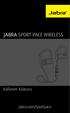 L Kullanım Kılavuzu jabra.com/sportpace 2015 GN Netcom A/S. Tüm hakları saklıdır. Jabra, GN Netcom A/S nin tescilli ticari markasıdır. Bu belgede anılan tüm diğer ticari markalar, kendi sahiplerinin mülkiyetindedir.
L Kullanım Kılavuzu jabra.com/sportpace 2015 GN Netcom A/S. Tüm hakları saklıdır. Jabra, GN Netcom A/S nin tescilli ticari markasıdır. Bu belgede anılan tüm diğer ticari markalar, kendi sahiplerinin mülkiyetindedir.
Eee Pad TF201 için SSS
 Eee Pad TF201 için SSS Dosyaları yönetme... 2 MicroSD, SD kartı veya USB aygıtında depolanan verilerime nasıl erişirim?... 2 Seçili dosyaları başka bir klasöre nasıl taşırım?... 2 Seçili dosyaları bağlı
Eee Pad TF201 için SSS Dosyaları yönetme... 2 MicroSD, SD kartı veya USB aygıtında depolanan verilerime nasıl erişirim?... 2 Seçili dosyaları başka bir klasöre nasıl taşırım?... 2 Seçili dosyaları bağlı
Welcome to the World of PlayStation Hızlı Başlangıç Rehberi
 Welcome to the World of PlayStation Hızlı Başlangıç Rehberi Türkçe PCH-2016 7025575 PlayStation Vita sisteminizin ilk kez kullanılması 5 saniye basılı tutun PS Vita sisteminizi açın. Sisteminizi ilk kez
Welcome to the World of PlayStation Hızlı Başlangıç Rehberi Türkçe PCH-2016 7025575 PlayStation Vita sisteminizin ilk kez kullanılması 5 saniye basılı tutun PS Vita sisteminizi açın. Sisteminizi ilk kez
Kullanım kılavuzu HERE Drive
 Kullanım kılavuzu HERE Drive Baskı 1.0 TR HERE Drive HERE Drive uygulaması sesli yönlendirmeli adım adım yol tarifleri ile gitmek istediğiniz yere ulaşmanızı sağlar. Şunları yapabilirsiniz: Bulunduğunuz
Kullanım kılavuzu HERE Drive Baskı 1.0 TR HERE Drive HERE Drive uygulaması sesli yönlendirmeli adım adım yol tarifleri ile gitmek istediğiniz yere ulaşmanızı sağlar. Şunları yapabilirsiniz: Bulunduğunuz
Tablet Bilgisayar SGPT12 Serisi. Hızlı Kurulum Kılavuzu
 Tablet Bilgisayar SGPT12 Serisi Hızlı Kurulum Kılavuzu Hoş Geldiniz Xperia Tablet S satın aldığınız için tebrik ederiz. Bu Hızlı Kurulum Kılavuzu, tablet bilgisayarınızın kullanılması için gereken başlangıç
Tablet Bilgisayar SGPT12 Serisi Hızlı Kurulum Kılavuzu Hoş Geldiniz Xperia Tablet S satın aldığınız için tebrik ederiz. Bu Hızlı Kurulum Kılavuzu, tablet bilgisayarınızın kullanılması için gereken başlangıç
Akıllı Mürekkep Tasarrufları Kılavuzu
 Akıllı Mürekkep Tasarrufları Kılavuzu Fiery proserver, her zaman mümkün olan en düşük mürekkep hacmini kullanır ve dolayısıyla son derece düşük maliyetlidir. Varsayılan ayar bile ICC profilleri kullanarak
Akıllı Mürekkep Tasarrufları Kılavuzu Fiery proserver, her zaman mümkün olan en düşük mürekkep hacmini kullanır ve dolayısıyla son derece düşük maliyetlidir. Varsayılan ayar bile ICC profilleri kullanarak
Kullanım kılavuzu. Stereo Mikrofon STM10
 Kullanım kılavuzu Stereo Mikrofon STM10 İçindekiler Temel Bilgiler...3 Fonksiyona genel bakış...3 Donanıma genel bakış...3 Montaj...4 Mikrofonunuzun kullanımı...5 Ses kaydetme...5 Videolar için ses kaydetme...8
Kullanım kılavuzu Stereo Mikrofon STM10 İçindekiler Temel Bilgiler...3 Fonksiyona genel bakış...3 Donanıma genel bakış...3 Montaj...4 Mikrofonunuzun kullanımı...5 Ses kaydetme...5 Videolar için ses kaydetme...8
Hızlı başlangıç kılavuzu
 Ürününüzü www.philips.com/welcome adresinde kaydedin. XL390 XL395 Hızlı başlangıç kılavuzu 1 Bağlanın 2 Başlarken 3 Keyfini çıkarın İçindekiler Baz istasyonu (XL395) Baz istasyonu (XL390) Şarj cihazı*
Ürününüzü www.philips.com/welcome adresinde kaydedin. XL390 XL395 Hızlı başlangıç kılavuzu 1 Bağlanın 2 Başlarken 3 Keyfini çıkarın İçindekiler Baz istasyonu (XL395) Baz istasyonu (XL390) Şarj cihazı*
Hızlı başlangıç kılavuzu
 www.philips.com/welcome adresinden ürününüzü kaydettirebilir ve destek alabilirsiniz CD250 CD255 SE250 SE255 Hızlı başlangıç kılavuzu 1 Bağlantı 2 Kurulum 3 Keyfini cıkarın Kutuda neler var Baz istasyonu
www.philips.com/welcome adresinden ürününüzü kaydettirebilir ve destek alabilirsiniz CD250 CD255 SE250 SE255 Hızlı başlangıç kılavuzu 1 Bağlantı 2 Kurulum 3 Keyfini cıkarın Kutuda neler var Baz istasyonu
Welch Allyn Connex Spot Monitör Hızlı Başvuru Kartı
 Welch Allyn Connex Spot Monitör Hızlı Başvuru Kartı İçindekiler Güç düğmesi...2 Power down (Kapat) düğmesi...2 Oturum açma ve profil seçme...2 Pil durumu...2 Profilin değiştirilmesi...2 Blood pressure
Welch Allyn Connex Spot Monitör Hızlı Başvuru Kartı İçindekiler Güç düğmesi...2 Power down (Kapat) düğmesi...2 Oturum açma ve profil seçme...2 Pil durumu...2 Profilin değiştirilmesi...2 Blood pressure
İçindekiler 2. Giriş 3. Başlarken 4. Hız sensörü parçaları 4. Hız Sensörünün Kurulumu 4. Eşleştirme 5. Önemli bilgiler 6. Bakım 6.
 KULLANIM KILAVUZU İÇINDEKILER İçindekiler 2 Giriş 3 Başlarken 4 Hız sensörü parçaları 4 Hız Sensörünün Kurulumu 4 Eşleştirme 5 Önemli bilgiler 6 Bakım 6 Pil 6 Sıkça Sorulan Sorular 6 Teknik Özellikler
KULLANIM KILAVUZU İÇINDEKILER İçindekiler 2 Giriş 3 Başlarken 4 Hız sensörü parçaları 4 Hız Sensörünün Kurulumu 4 Eşleştirme 5 Önemli bilgiler 6 Bakım 6 Pil 6 Sıkça Sorulan Sorular 6 Teknik Özellikler
Hoşgeldiniz. Hızlı başlangıç kılavuzu. Bağlantı. Kurulum. Eğlenin
 Hoşgeldiniz TR Hızlı başlangıç kılavuzu 1 2 3 Bağlantı Kurulum Eğlenin Kutuda neler var? Telefon Baz istasyonu Baz istasyon için güç kaynağı Telefon kablosu 2 adet AAA şarj edilebilir pil Splitter Kullanıcı
Hoşgeldiniz TR Hızlı başlangıç kılavuzu 1 2 3 Bağlantı Kurulum Eğlenin Kutuda neler var? Telefon Baz istasyonu Baz istasyon için güç kaynağı Telefon kablosu 2 adet AAA şarj edilebilir pil Splitter Kullanıcı
Hızlı başlangıç kılavuzu
 Adresinden ürününüzü kaydettirebilir ve destek alabilirsiniz www.philips.com/welcome SE650 SE655 Hızlı başlangıç kılavuzu 1 Bağlantı 2 Kurulum 3 Tadını çıkarın Kutunun içindekiler Baz istasyonu VEYA El
Adresinden ürününüzü kaydettirebilir ve destek alabilirsiniz www.philips.com/welcome SE650 SE655 Hızlı başlangıç kılavuzu 1 Bağlantı 2 Kurulum 3 Tadını çıkarın Kutunun içindekiler Baz istasyonu VEYA El
KULLANIM KILAVUZU Ses Ölçüm Cihazı PCE-353
 KULLANIM KILAVUZU Ses Ölçüm Cihazı PCE-353 Versiyon 1.1 Oluşturma Tarihi: 13/02/2017 İçindekiler 1 Giriş... 3 2 Güvenlik notları... 3 3 Özellikler... 4 3.1 Teslimat İçeriği... 4 3.2 Opsiyonel aksesuarlar...
KULLANIM KILAVUZU Ses Ölçüm Cihazı PCE-353 Versiyon 1.1 Oluşturma Tarihi: 13/02/2017 İçindekiler 1 Giriş... 3 2 Güvenlik notları... 3 3 Özellikler... 4 3.1 Teslimat İçeriği... 4 3.2 Opsiyonel aksesuarlar...
Güvenlik. Kullanıcı Kılavuzu
 Güvenlik Kullanıcı Kılavuzu Copyright 2006 Hewlett-Packard Development Company, L.P. Microsoft ve Windows, Microsoft Corporation kuruluşunun ABD'de tescilli ticari markalarıdır. Bu belgede yer alan bilgiler
Güvenlik Kullanıcı Kılavuzu Copyright 2006 Hewlett-Packard Development Company, L.P. Microsoft ve Windows, Microsoft Corporation kuruluşunun ABD'de tescilli ticari markalarıdır. Bu belgede yer alan bilgiler
Nokia Telefon Hoparlörü HF-300 Kullaným Kýlavuzu
 Nokia Telefon Hoparlörü HF-300 Kullaným Kýlavuzu 9203868 1. Baský TR UYGUNLUK BÝLDÝRÝMÝ NOKIA CORPORATION þirketi, bu HF-34W ürününün Directive 1999/5/EC kararýnýn esas þartlarý ve diðer ilgili hükümleri
Nokia Telefon Hoparlörü HF-300 Kullaným Kýlavuzu 9203868 1. Baský TR UYGUNLUK BÝLDÝRÝMÝ NOKIA CORPORATION þirketi, bu HF-34W ürününün Directive 1999/5/EC kararýnýn esas þartlarý ve diðer ilgili hükümleri
Edge 510 HIZLI BAŞLANGIÇ KILAVUZU. Ekim 2013 190-00000-00 Baskı Taiwan
 Edge 510 HIZLI BAŞLANGIÇ KILAVUZU Ekim 2013 190-00000-00 Baskı Taiwan GİRİŞ UYARI Ürün uyarıları ve diğer önemli bilgiler için ürün kutusundaki Önemli Güvenlik ve Ürün Bilgileri kılavuzuna bakın. Herhangi
Edge 510 HIZLI BAŞLANGIÇ KILAVUZU Ekim 2013 190-00000-00 Baskı Taiwan GİRİŞ UYARI Ürün uyarıları ve diğer önemli bilgiler için ürün kutusundaki Önemli Güvenlik ve Ürün Bilgileri kılavuzuna bakın. Herhangi
KULLANIM KILAVUZU PCE-TH 5
 KULLANIM KILAVUZU PCE-TH 5 Versiyon 1.1 Oluşturma Tarihi: 07/04/2017 İçindekiler 1 Giriş... 3 2 Teslimat içeriği... 3 3 Özellikler... 3 4 LCD ekran... 3 5 Belirleme... 3 6 Anahtar fonksiyonu... 4 7 İşletim...
KULLANIM KILAVUZU PCE-TH 5 Versiyon 1.1 Oluşturma Tarihi: 07/04/2017 İçindekiler 1 Giriş... 3 2 Teslimat içeriği... 3 3 Özellikler... 3 4 LCD ekran... 3 5 Belirleme... 3 6 Anahtar fonksiyonu... 4 7 İşletim...
P-touch Transfer Manager Kullanmı
 P-touch Transfer Manager Kullanmı Sürüm 0 TUR Giriş Önemli Not Bu belgenin içindekiler ve bu ürünün özellikleri önceden bildirilmeksizin değişikliğe tabidir. Brother, burada bulunan teknik özellikler ve
P-touch Transfer Manager Kullanmı Sürüm 0 TUR Giriş Önemli Not Bu belgenin içindekiler ve bu ürünün özellikleri önceden bildirilmeksizin değişikliğe tabidir. Brother, burada bulunan teknik özellikler ve
Nokia Bluetooth Kulaklýklý Mikrofon Seti BH-801 Kullaným Kýlavuzu. 9253980 1. Baský
 Nokia Bluetooth Kulaklýklý Mikrofon Seti BH-801 Kullaným Kýlavuzu 9253980 1. Baský UYGUNLUK BÝLDÝRÝMÝ NOKIA CORPORATION þirketi, bu HS-64W ürününün Directive 1999/5/EC kararýnýn esas þartlarý ve diðer
Nokia Bluetooth Kulaklýklý Mikrofon Seti BH-801 Kullaným Kýlavuzu 9253980 1. Baský UYGUNLUK BÝLDÝRÝMÝ NOKIA CORPORATION þirketi, bu HS-64W ürününün Directive 1999/5/EC kararýnýn esas þartlarý ve diðer
Plantronics Explorer 10. Kullanıcı Kılavuzu
 Plantronics Explorer 10 Kullanıcı Kılavuzu İçindekiler Hoş Geldiniz 3 Kutunun İçinde Ne Var 4 Kulaklığa Genel Bakış 5 Güvende olun 5 Eşleştirme ve Şarj Etme 6 Eşleştirme 6 Eşleştirme modunu etkinleştirme
Plantronics Explorer 10 Kullanıcı Kılavuzu İçindekiler Hoş Geldiniz 3 Kutunun İçinde Ne Var 4 Kulaklığa Genel Bakış 5 Güvende olun 5 Eşleştirme ve Şarj Etme 6 Eşleştirme 6 Eşleştirme modunu etkinleştirme
Hızlı başlangıç kılavuzu CD170/CD175
 Hızlı başlangıç kılavuzu CD170/CD175 İçindekiler Baz istasyonu (CD175) Baz istasyonu (CD170) Not * Birden fazla el cihazı içeren paketlerde, ek el cihazları, şarj cihazları ve güç adaptörleri bulunur.
Hızlı başlangıç kılavuzu CD170/CD175 İçindekiler Baz istasyonu (CD175) Baz istasyonu (CD170) Not * Birden fazla el cihazı içeren paketlerde, ek el cihazları, şarj cihazları ve güç adaptörleri bulunur.
Keys-To-Go. Ultra-portable keyboard for Android and Windows. Setup Guide
 Keys-To-Go Ultra-portable keyboard for Android and Windows Setup Guide Contents Keys-To-Go - Ultra-portable keyboard Türkçe 158 2 OFF PDF ON www.logitech.com/support/keys-to-go-tablet 2.5 h Clavier ultra-portable
Keys-To-Go Ultra-portable keyboard for Android and Windows Setup Guide Contents Keys-To-Go - Ultra-portable keyboard Türkçe 158 2 OFF PDF ON www.logitech.com/support/keys-to-go-tablet 2.5 h Clavier ultra-portable
HP Roar Plus Hoparlör. Diğer Özellikler
 HP Roar Plus Hoparlör Diğer Özellikler Copyright 2014 Hewlett-Packard Development Company, L.P. Microsoft, Windows ve Windows Vista, Microsoft şirketler grubunun ABD'de tescilli ticari markalarıdır. Bluetooth,
HP Roar Plus Hoparlör Diğer Özellikler Copyright 2014 Hewlett-Packard Development Company, L.P. Microsoft, Windows ve Windows Vista, Microsoft şirketler grubunun ABD'de tescilli ticari markalarıdır. Bluetooth,
Magic Pass 12150 Parmak İzi & RFID Kart Okuyucu
 Magic Pass 12150 Parmak İzi & RFID Kart Okuyucu Kullanım Kılavuzu Bu kılavuz Magic Pass cihaz cihaz bağlantı ve kullanıma yönelik doğru çalışma alışkanlıkları konusunda bilgiler vermektedir. Daha detaylı
Magic Pass 12150 Parmak İzi & RFID Kart Okuyucu Kullanım Kılavuzu Bu kılavuz Magic Pass cihaz cihaz bağlantı ve kullanıma yönelik doğru çalışma alışkanlıkları konusunda bilgiler vermektedir. Daha detaylı
HP Ortam Uzaktan Kumandası (Yalnızca Belirli Modellerde) Kullanıcı Kılavuzu
 HP Ortam Uzaktan Kumandası (Yalnızca Belirli Modellerde) Kullanıcı Kılavuzu Copyright 2008 Hewlett-Packard Development Company, L.P. Windows ve Windows Vista, Microsoft Corporation şirketinin ABD'de kayıtlı
HP Ortam Uzaktan Kumandası (Yalnızca Belirli Modellerde) Kullanıcı Kılavuzu Copyright 2008 Hewlett-Packard Development Company, L.P. Windows ve Windows Vista, Microsoft Corporation şirketinin ABD'de kayıtlı
Yazılım Güncelleştirmeleri Kullanıcı Kılavuzu
 Yazılım Güncelleştirmeleri Kullanıcı Kılavuzu Telif Hakkı 2009 Hewlett-Packard Development Company, L.P. Windows, Microsoft Corporation kuruluşunun ABD'de tescilli ticari markasıdır. Ürün bildirimi Bu
Yazılım Güncelleştirmeleri Kullanıcı Kılavuzu Telif Hakkı 2009 Hewlett-Packard Development Company, L.P. Windows, Microsoft Corporation kuruluşunun ABD'de tescilli ticari markasıdır. Ürün bildirimi Bu
gelin ve Başlat ->Programlar -> VideoCAM Messenger>Uninstall VideoCAM Messenger yi seçin ve kurulumu kaldırmak için ekrandaki talimatları izleyin.
 Önemli Not: Lütfen önce sürücüyü kurun, sonra VideoCAM Messenger ı USB portuna bağlayın. Lütfen kurulumdan önce bu önemli notu okuyun. 1. VideoCAM Messenger yazılımının kurulması 1. VideoCAM Messenger
Önemli Not: Lütfen önce sürücüyü kurun, sonra VideoCAM Messenger ı USB portuna bağlayın. Lütfen kurulumdan önce bu önemli notu okuyun. 1. VideoCAM Messenger yazılımının kurulması 1. VideoCAM Messenger
TÜ RKÇ E. Macro Key Manager Kullanıcı Kılavuzu
 TÜ RKÇ E Macro Key Manager Kullanıcı Kılavuzu Giriş Macro Key Manager özel bir tablet uygulama yazılımıdır. Macro Key Manager'ı kullanarak, en fazla kullandığınız klavye işlevlerini (Copy= Ctrl+C ) veya
TÜ RKÇ E Macro Key Manager Kullanıcı Kılavuzu Giriş Macro Key Manager özel bir tablet uygulama yazılımıdır. Macro Key Manager'ı kullanarak, en fazla kullandığınız klavye işlevlerini (Copy= Ctrl+C ) veya
MimioMobile Kullanım Kılavuzu. mimio.com
 MimioMobile Kullanım Kılavuzu mimio.com 2013 Mimio. Tüm Hakları Saklıdır. Gözden geçirme 03.09.2013. Bu belgenin veya yazılımın herhangi bir kısmı, Mimio şirketinden önceden yazılı izin alınmaksızın herhangi
MimioMobile Kullanım Kılavuzu mimio.com 2013 Mimio. Tüm Hakları Saklıdır. Gözden geçirme 03.09.2013. Bu belgenin veya yazılımın herhangi bir kısmı, Mimio şirketinden önceden yazılı izin alınmaksızın herhangi
gelin ve Başlat ->Programlar -> VideoCAM SlimClip>Uninstall VideoCAM SlimClip yi seçin ve kurulumu kaldırmak için ekrandaki talimatları izleyin.
 Önemli Not: Lütfen önce sürücüyü kurun, sonra VideoCAM SlimClip ı USB portuna bağlayın. Lütfen kurulumdan önce bu önemli notu okuyun. 1. VideoCAM SlimClip yazılımının kurulması 1. VideoCAM SlimClip yazılım
Önemli Not: Lütfen önce sürücüyü kurun, sonra VideoCAM SlimClip ı USB portuna bağlayın. Lütfen kurulumdan önce bu önemli notu okuyun. 1. VideoCAM SlimClip yazılımının kurulması 1. VideoCAM SlimClip yazılım
NAVİGASYON KULLANIM KILAVUZU.
 NAVİGASYON KULLANIM KILAVUZU www.fiatnavigation.com www.daiichi.com.tr Başlarken Araç navigasyon yazılımını ilk kez kullanırken, bir başlangıç ayarı süreci otomatik olarak başlar. Aşağıdaki adımları takip
NAVİGASYON KULLANIM KILAVUZU www.fiatnavigation.com www.daiichi.com.tr Başlarken Araç navigasyon yazılımını ilk kez kullanırken, bir başlangıç ayarı süreci otomatik olarak başlar. Aşağıdaki adımları takip
Jabra SPEAK 510 KULLANIM KILAVUZU
 Jabra SPEAK 510 KULLANIM KILAVUZU İÇİNDEKİLER HOŞ GELDİNİZ... 2 JABRA SPEAK 510'A GENEL BAKIŞ... 3 BAĞLANMA... 5 JABRA SPEAK 510'UN KULLANIMI... 8 DESTEK.... 11 TEKNİK ÖZELLİKLER... 12 1 HOŞ GELDİNİZ Jabra
Jabra SPEAK 510 KULLANIM KILAVUZU İÇİNDEKİLER HOŞ GELDİNİZ... 2 JABRA SPEAK 510'A GENEL BAKIŞ... 3 BAĞLANMA... 5 JABRA SPEAK 510'UN KULLANIMI... 8 DESTEK.... 11 TEKNİK ÖZELLİKLER... 12 1 HOŞ GELDİNİZ Jabra
WiFiBELL kablolu veya kablosuz olarak internete bağlanarak akıllı telefonunuzla çift yönlü görüntülü ve sesli bağlantı sağlar.
 WiFiBELL kablolu veya kablosuz olarak internete bağlanarak akıllı telefonunuzla çift yönlü görüntülü ve sesli bağlantı sağlar. Akıllı zile basıldığında ev içerisindeki zil aksesuarı çalar ve bu sırada
WiFiBELL kablolu veya kablosuz olarak internete bağlanarak akıllı telefonunuzla çift yönlü görüntülü ve sesli bağlantı sağlar. Akıllı zile basıldığında ev içerisindeki zil aksesuarı çalar ve bu sırada
Hoşgeldiniz. Hızlı başlangıç kılavuzu. Bağlantı. Kurulum. Eğlenin
 Hoşgeldiniz TR Hızlı başlangıç kılavuzu 1 2 3 Bağlantı Kurulum Eğlenin Kutuda neler var? Telefon Baz istasyonu Baz istasyon için güç kaynağı Telefon kablosu 2 adet AAA şarj edilebilir pil Pil kapağı Kullanıcı
Hoşgeldiniz TR Hızlı başlangıç kılavuzu 1 2 3 Bağlantı Kurulum Eğlenin Kutuda neler var? Telefon Baz istasyonu Baz istasyon için güç kaynağı Telefon kablosu 2 adet AAA şarj edilebilir pil Pil kapağı Kullanıcı
KURULUM ve KULLANIM KILAVUZU
 ISITMA/SOĞUTMA OTOMASYON SİSTEMLERİ KURULUM ve KULLANIM KILAVUZU MODEL NO.: TH2006 TH2006RF RV0356 DİKKAT : Cihazı kullanmadan önce bu kılavuzu okuyun ve daha sonra gerekli durumlarda kullanmak üzere muhafaza
ISITMA/SOĞUTMA OTOMASYON SİSTEMLERİ KURULUM ve KULLANIM KILAVUZU MODEL NO.: TH2006 TH2006RF RV0356 DİKKAT : Cihazı kullanmadan önce bu kılavuzu okuyun ve daha sonra gerekli durumlarda kullanmak üzere muhafaza
Nokia Bluetooth Kulaklýklý Mikrofon Seti BH-703 Kullaným Kýlavuzu. 9207483 1. Baský TR
 Nokia Bluetooth Kulaklýklý Mikrofon Seti BH-703 Kullaným Kýlavuzu 9207483 1. Baský TR UYGUNLUK BÝLDÝRÝMÝ NOKIA CORPORATION þirketi, bu HS-106W ürününün Directive 1999/5/EC kararýnýn esas þartlarý ve diðer
Nokia Bluetooth Kulaklýklý Mikrofon Seti BH-703 Kullaným Kýlavuzu 9207483 1. Baský TR UYGUNLUK BÝLDÝRÝMÝ NOKIA CORPORATION þirketi, bu HS-106W ürününün Directive 1999/5/EC kararýnýn esas þartlarý ve diðer
LASERJET ENTERPRISE M4555 MFP SERIES. Yazılım Yükleme Kılavuzu
 LASERJET ENTERPRISE M4555 MFP SERIES Yazılım Yükleme Kılavuzu HP LaserJet Enterprise M4555 MFP Series Yazılım Yükleme Kılavuzu Telif Hakkı ve Lisans 2011 Copyright Hewlett-Packard Development Company,
LASERJET ENTERPRISE M4555 MFP SERIES Yazılım Yükleme Kılavuzu HP LaserJet Enterprise M4555 MFP Series Yazılım Yükleme Kılavuzu Telif Hakkı ve Lisans 2011 Copyright Hewlett-Packard Development Company,
İçindekiler. Ağda USB Aygıtı Paylaşma...3. USB Yazıcı Paylaşma...5. Time Machine ile Mac'inizi Yedekleme...6. NETGEAR genie Uygulaması...
 Premium Özellikler İçindekiler Ağda USB Aygıtı Paylaşma...3 USB Yazıcı Paylaşma...5 Time Machine ile Mac'inizi Yedekleme...6 NETGEAR genie Uygulaması...8 2 Ağda USB Aygıtı Paylaşma ReadySHARE, router'daki
Premium Özellikler İçindekiler Ağda USB Aygıtı Paylaşma...3 USB Yazıcı Paylaşma...5 Time Machine ile Mac'inizi Yedekleme...6 NETGEAR genie Uygulaması...8 2 Ağda USB Aygıtı Paylaşma ReadySHARE, router'daki
ART AC2 Standalone Kart Okuyucu
 ART AC2 Standalone Kart Okuyucu ART AC2 Standalone kart okuyucuya ait genel bilgiler, montaj, kablolama, programlama bilgileri ve teknik özellikleri hakkında detaylı açıklama. www.artelektronik.com pazarlama@artelektronik.com
ART AC2 Standalone Kart Okuyucu ART AC2 Standalone kart okuyucuya ait genel bilgiler, montaj, kablolama, programlama bilgileri ve teknik özellikleri hakkında detaylı açıklama. www.artelektronik.com pazarlama@artelektronik.com
İşaretleme Aygıtları ve Klavye Kullanıcı Kılavuzu
 İşaretleme Aygıtları ve Klavye Kullanıcı Kılavuzu Copyright 2009 Hewlett-Packard Development Company, L.P. Windows, Microsoft Corporation kuruluşunun ABD'de tescilli ticari markasıdır. Ürünle ilgili not
İşaretleme Aygıtları ve Klavye Kullanıcı Kılavuzu Copyright 2009 Hewlett-Packard Development Company, L.P. Windows, Microsoft Corporation kuruluşunun ABD'de tescilli ticari markasıdır. Ürünle ilgili not
Kaydırma ve Gezinme Çağrı görünümleri ve özellikler arasında geçiş yapmak için, Phone ekranının sağ üst tarafındaki Features düğmesini veya Phone
 Kaydırma ve Gezinme Çağrı görünümleri ve özellikler arasında geçiş yapmak için, Phone ekranının sağ üst tarafındaki Features düğmesini veya Phone düğmesini kullanın. Phone ekranından Features listesine
Kaydırma ve Gezinme Çağrı görünümleri ve özellikler arasında geçiş yapmak için, Phone ekranının sağ üst tarafındaki Features düğmesini veya Phone düğmesini kullanın. Phone ekranından Features listesine
2007 Nokia telif hakkýdýr. Tüm haklarý mahfuzdur. Nokia, Nokia Connecting People ve Pop-Port, Nokia Corporation'ýn ticari veya tescilli ticari
 Nokia N70-1 2007 Nokia telif hakkýdýr. Tüm haklarý mahfuzdur. Nokia, Nokia Connecting People ve Pop-Port, Nokia Corporation'ýn ticari veya tescilli ticari markalarýdýr. Burada adý geçen diðer ürün ve þirket
Nokia N70-1 2007 Nokia telif hakkýdýr. Tüm haklarý mahfuzdur. Nokia, Nokia Connecting People ve Pop-Port, Nokia Corporation'ýn ticari veya tescilli ticari markalarýdýr. Burada adý geçen diðer ürün ve þirket
Hoşgeldiniz. Hızlı başlangıç kılavuzu. Bağlantı. Kurulum. Eğlenin
 Hoşgeldiniz TR Hızlı başlangıç kılavuzu 1 2 3 Bağlantı Kurulum Eğlenin Kutuda neler var? Telefon Baz istasyonu Baz istasyon için güç kaynağı Telefon kablosu 2 adet AAA şarj edilebilir pil Pil kapağı Kullanıcı
Hoşgeldiniz TR Hızlı başlangıç kılavuzu 1 2 3 Bağlantı Kurulum Eğlenin Kutuda neler var? Telefon Baz istasyonu Baz istasyon için güç kaynağı Telefon kablosu 2 adet AAA şarj edilebilir pil Pil kapağı Kullanıcı
GPSMAP 620. Kullanım Kılavuzu
 GPSMAP 620 Kullanım Kılavuzu 2008 Garmin Ltd. or its subsidiaries Garmin International, Inc. 1200 East 151st Street, Olathe, Kansas 66062, USA Tel. (913) 397.8200 or (800) 800.1020 Fax (913) 397.8282 Garmin
GPSMAP 620 Kullanım Kılavuzu 2008 Garmin Ltd. or its subsidiaries Garmin International, Inc. 1200 East 151st Street, Olathe, Kansas 66062, USA Tel. (913) 397.8200 or (800) 800.1020 Fax (913) 397.8282 Garmin
Dokunmatik Yüzey ve Klavye
 Dokunmatik Yüzey ve Klavye Kullanıcı Kılavuzu Copyright 2007 Hewlett-Packard Development Company, L.P. Windows, Microsoft Corporation kuruluşunun ABD de tescilli ticari markasıdır. Bu belgede yer alan
Dokunmatik Yüzey ve Klavye Kullanıcı Kılavuzu Copyright 2007 Hewlett-Packard Development Company, L.P. Windows, Microsoft Corporation kuruluşunun ABD de tescilli ticari markasıdır. Bu belgede yer alan
fēnix 2 Başlarken 1 Kablonun USB çıkışını AC adaptöre veya Cihazın Şarjı
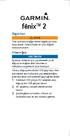 Başlarken fēnix 2 UYARI Ürün uyarıları ve diğer önemli bilgiler için ürün kutusundaki Önemli Radar ve Ürün Bilgileri kılavuzuna bakın. Cihazın Şarjı UNUTMAYIN Aşınmayı önlemek için, şarj etmeden ya da
Başlarken fēnix 2 UYARI Ürün uyarıları ve diğer önemli bilgiler için ürün kutusundaki Önemli Radar ve Ürün Bilgileri kılavuzuna bakın. Cihazın Şarjı UNUTMAYIN Aşınmayı önlemek için, şarj etmeden ya da
Nüvi 30/40/50 kullanım kılavuzu
 Nüvi 30/40/50 kullanım kılavuzu 2011 Garmin Ltd. veya yan kuruluşları Bütün hakkı saklıdır. Burada açıkça belirtilenlerin dışında, bu kılavuzun hiçbir kısmı her hangi bir nedenle Garmin şirketinin önceden
Nüvi 30/40/50 kullanım kılavuzu 2011 Garmin Ltd. veya yan kuruluşları Bütün hakkı saklıdır. Burada açıkça belirtilenlerin dışında, bu kılavuzun hiçbir kısmı her hangi bir nedenle Garmin şirketinin önceden
SAATİ VE KRONOMETRE İBRELERİNİ AYARLAMA
 SAAT 24 saat, akrep, yelkovan ve küçük saniye ibreleri KRONOMETRE 1 saniye aralıklarla 12 saate kadar ölçüm ölçüm 12 saate ulaştığında kronometre otomatik olarak sıfırlanır. GÖSTERGE VE DÜĞMELER Akrep
SAAT 24 saat, akrep, yelkovan ve küçük saniye ibreleri KRONOMETRE 1 saniye aralıklarla 12 saate kadar ölçüm ölçüm 12 saate ulaştığında kronometre otomatik olarak sıfırlanır. GÖSTERGE VE DÜĞMELER Akrep
GPSMAP 64. Temmuz 2014 Baskı Tayvan 190-00000-00
 GPSMAP 64 Temmuz 2014 Baskı Tayvan 190-00000-00 Başlarken UYARI Ürün uyarıları ve diğer önemli bilgiler için ürün kutusundaki Önemli Radar ve Ürün Bilgileri kılavuzuna bakın. Cihazın Genel Görünümü 5 GPS
GPSMAP 64 Temmuz 2014 Baskı Tayvan 190-00000-00 Başlarken UYARI Ürün uyarıları ve diğer önemli bilgiler için ürün kutusundaki Önemli Radar ve Ürün Bilgileri kılavuzuna bakın. Cihazın Genel Görünümü 5 GPS
Kullanım kılavuzunuz PIONEER AVIC-S1
 Bu kullanım kılavuzunda önerileri okuyabilir, teknik kılavuz veya PIONEER AVIC-S1 için kurulum kılavuzu. Bu kılavuzdaki PIONEER AVIC-S1 tüm sorularınızı (bilgi, özellikler, güvenlik danışma, boyut, aksesuarlar,
Bu kullanım kılavuzunda önerileri okuyabilir, teknik kılavuz veya PIONEER AVIC-S1 için kurulum kılavuzu. Bu kılavuzdaki PIONEER AVIC-S1 tüm sorularınızı (bilgi, özellikler, güvenlik danışma, boyut, aksesuarlar,
GELİŞMİŞ AĞ İZLEME KUBBE KAMERASI KURULUM KILAVUZU
 GELİŞMİŞ AĞ İZLEME KUBBE KAMERASI KURULUM KILAVUZU Lütfen çalıştırmadan önce talimatları dikkatle okuyunuz ve ileride başvuru kaynağı olarak bu talimatları saklayınız. 1. GENEL BAKIŞ 1.1 Ambalajın İçindekiler
GELİŞMİŞ AĞ İZLEME KUBBE KAMERASI KURULUM KILAVUZU Lütfen çalıştırmadan önce talimatları dikkatle okuyunuz ve ileride başvuru kaynağı olarak bu talimatları saklayınız. 1. GENEL BAKIŞ 1.1 Ambalajın İçindekiler
Tablet Bilgisayar SGPT13 Serisi. Hızlı Kurulum Kılavuzu
 Tablet Bilgisayar SGPT13 Serisi Hızlı Kurulum Kılavuzu Hoş Geldiniz Xperia Tablet S satın aldığınız için tebrik ederiz. Bu Hızlı Kurulum Kılavuzu, tablet bilgisayarınızın kullanılması için gereken başlangıç
Tablet Bilgisayar SGPT13 Serisi Hızlı Kurulum Kılavuzu Hoş Geldiniz Xperia Tablet S satın aldığınız için tebrik ederiz. Bu Hızlı Kurulum Kılavuzu, tablet bilgisayarınızın kullanılması için gereken başlangıç
Dokunmatik Yüzey ve Klavye
 Dokunmatik Yüzey ve Klavye Kullanım Kılavuzu Copyright 2007 Hewlett-Packard Development Company, L.P. Windows; Microsoft Corporation kuruluşunun ABD'de tescilli ticari markasıdır. Bu belgede yer alan bilgiler
Dokunmatik Yüzey ve Klavye Kullanım Kılavuzu Copyright 2007 Hewlett-Packard Development Company, L.P. Windows; Microsoft Corporation kuruluşunun ABD'de tescilli ticari markasıdır. Bu belgede yer alan bilgiler
BoomP!ll. Bluetooth Hoparlör. Kullanma Kılavuzu 33033
 BoomP!ll Bluetooth Hoparlör Kullanma Kılavuzu 33033 Ednet 33033 Boom P!ll Bluetooth hoparlörü seçtiğiniz için teşekkür ederiz. Cihazı ilk kez kullanmadan önce lütfen aşağıdaki talimatı okuyun. ÖZELLİKLER
BoomP!ll Bluetooth Hoparlör Kullanma Kılavuzu 33033 Ednet 33033 Boom P!ll Bluetooth hoparlörü seçtiğiniz için teşekkür ederiz. Cihazı ilk kez kullanmadan önce lütfen aşağıdaki talimatı okuyun. ÖZELLİKLER
GPS NAVIGATION SYSTEM QUICK START USER MANUAL
 GPS NAVIGATION SYSTEM QUICK START USER MANUAL TURKISH Başlarken Araç navigasyon yazılımını ilk kez kullanırken, bir başlangıç ayarı süreci otomatik olarak başlar. Aşağıdaki adımları takip edin: Program
GPS NAVIGATION SYSTEM QUICK START USER MANUAL TURKISH Başlarken Araç navigasyon yazılımını ilk kez kullanırken, bir başlangıç ayarı süreci otomatik olarak başlar. Aşağıdaki adımları takip edin: Program
Kablosuz Dokunmatik Tuş Takımı KULLANIM KILAVUZU KC / BKC
 Kablosuz Dokunmatik Tuş Takımı KULLANIM KILAVUZU KC / BKC 2 1. PARÇALAR ve MONTAJ Dokunmatik Tuşlar Gösterge Montaj Delikleri (Arka Kapak) Kilitme Butonu Menü Butonu Pil Değişimi İçin Vida 3 Cihazı, solda
Kablosuz Dokunmatik Tuş Takımı KULLANIM KILAVUZU KC / BKC 2 1. PARÇALAR ve MONTAJ Dokunmatik Tuşlar Gösterge Montaj Delikleri (Arka Kapak) Kilitme Butonu Menü Butonu Pil Değişimi İçin Vida 3 Cihazı, solda
DERİN BAS HOPARLÖRLÜ BLUETOOTH "SOUNDBAR"
 DERİN BAS HOPARLÖRLÜ BLUETOOTH "SOUNDBAR" Hızlı Kurulum Kılavuzu DA-10295 Hoş Geldiniz Digitus Derin Bas Hoparlörlü Bluetooth Soundbar cihazını satın aldığınız için teşekkür ederiz! İster çoklu ortam yürütme
DERİN BAS HOPARLÖRLÜ BLUETOOTH "SOUNDBAR" Hızlı Kurulum Kılavuzu DA-10295 Hoş Geldiniz Digitus Derin Bas Hoparlörlü Bluetooth Soundbar cihazını satın aldığınız için teşekkür ederiz! İster çoklu ortam yürütme
RFD8500 HIZLI BAŞLANGIÇ KILAVUZU
 RFD8500 HIZLI BAŞLANGIÇ KILAVUZU 2 RFD8500 Hızlı Başlangıç Kılavuzu Zebra; güvenilirliği, işlevselliği ya da tasarımı geliştirmek için tüm ürünlerinde her türlü değişikliği yapma hakkını saklı tutar. Zebra,
RFD8500 HIZLI BAŞLANGIÇ KILAVUZU 2 RFD8500 Hızlı Başlangıç Kılavuzu Zebra; güvenilirliği, işlevselliği ya da tasarımı geliştirmek için tüm ürünlerinde her türlü değişikliği yapma hakkını saklı tutar. Zebra,
Hızlı Başlangıç Kılavuzu
 Hızlı Başlangıç Kılavuzu 1 İçindekiler Hoş Geldiniz Arlo'yu seçtiğiniz için teşekkür ederiz. Ürünü kullanmaya kolayca başlayabilirsiniz. Baz İstasyonu güç adaptörü %100 kablosuz kameralar Ethernet Kablosu
Hızlı Başlangıç Kılavuzu 1 İçindekiler Hoş Geldiniz Arlo'yu seçtiğiniz için teşekkür ederiz. Ürünü kullanmaya kolayca başlayabilirsiniz. Baz İstasyonu güç adaptörü %100 kablosuz kameralar Ethernet Kablosu
HIREMCO SD WISE KULLANIM KILAVUZU
 HIREMCO SD WISE KULLANIM KILAVUZU MERKEZ SERVİS: 0216 435 70 48 www.merihvideo.com.tr DİKKAT EDİNİZ Bu talimatları okuyun ve saklayın.. Cihazı sudan ve ısıdan uzak yerde kullanın. Cihazı sadece kuru bir
HIREMCO SD WISE KULLANIM KILAVUZU MERKEZ SERVİS: 0216 435 70 48 www.merihvideo.com.tr DİKKAT EDİNİZ Bu talimatları okuyun ve saklayın.. Cihazı sudan ve ısıdan uzak yerde kullanın. Cihazı sadece kuru bir
inmarsat.com/isatphone
 inmarsat.com/isatphone Programlanabilir yardım düğmesi Kulaklık Ortam ışığı sensörü LED izleme göstergesi LED durum göstergesi Eller serbest rahatlık İzleme düğmesi Ses yükseltme tuşu Ses azaltma tuşu
inmarsat.com/isatphone Programlanabilir yardım düğmesi Kulaklık Ortam ışığı sensörü LED izleme göstergesi LED durum göstergesi Eller serbest rahatlık İzleme düğmesi Ses yükseltme tuşu Ses azaltma tuşu
İşaret Aygıtları ve Klavye Kullanıcı Kılavuzu
 İşaret Aygıtları ve Klavye Kullanıcı Kılavuzu Copyright 2008 Hewlett-Packard Development Company, L.P. Windows, Microsoft Corporation kuruluşunun ABD'de kayıtlı ticari markasıdır. Bu belgede yer alan bilgiler
İşaret Aygıtları ve Klavye Kullanıcı Kılavuzu Copyright 2008 Hewlett-Packard Development Company, L.P. Windows, Microsoft Corporation kuruluşunun ABD'de kayıtlı ticari markasıdır. Bu belgede yer alan bilgiler
Edimax Gemini Ev Wi-Fi Dolaşım Güncelleme Kiti RE11 Hızlı Kurulum Kılavuzu
 Edimax Gemini Ev Wi-Fi Dolaşım Güncelleme Kiti RE11 Hızlı Kurulum Kılavuzu 06-2016 / v1.0 I. Ü rün Bilgileri I-1. Paket İçeriği - RE11S x 2 - Çok Dilli Hızlı Kurulum Kılavuzu (HKR) ve Kullanım Kılavuzu
Edimax Gemini Ev Wi-Fi Dolaşım Güncelleme Kiti RE11 Hızlı Kurulum Kılavuzu 06-2016 / v1.0 I. Ü rün Bilgileri I-1. Paket İçeriği - RE11S x 2 - Çok Dilli Hızlı Kurulum Kılavuzu (HKR) ve Kullanım Kılavuzu
F: Bağlan düğmesi G: Pil yuvası H: Şarj bağlantısı I: Hareket algılayıcısı/göstergesi
 TRUST MI5400X BLUETOOTH OPTICAL MOUSE Ürün bilgileri Fare Şarj Aygıtı F A B D G I E C H J A: Sağ fare düğmesi B: Akıllı rulet/pil göstergesi boş ve şarjda C: Sol fare düğmesi D: Tarayıcı geri düğmesi E:
TRUST MI5400X BLUETOOTH OPTICAL MOUSE Ürün bilgileri Fare Şarj Aygıtı F A B D G I E C H J A: Sağ fare düğmesi B: Akıllı rulet/pil göstergesi boş ve şarjda C: Sol fare düğmesi D: Tarayıcı geri düğmesi E:
Telefon Kontor Cihazı Kullanım Kılavuzu
 D4U-BM2L Telefon Kontor Cihazı Kullanım Kılavuzu (Çoklu-port Ankesörlü Telefon Faturalama Sayacı) İthalatçı Firma : Teknocom Elektronik Ltd. Tel: 0212-2923171 www.teknocomelektronik.com.tr destek@teknocomelektronik.com
D4U-BM2L Telefon Kontor Cihazı Kullanım Kılavuzu (Çoklu-port Ankesörlü Telefon Faturalama Sayacı) İthalatçı Firma : Teknocom Elektronik Ltd. Tel: 0212-2923171 www.teknocomelektronik.com.tr destek@teknocomelektronik.com
Baþlangýç. Nokia N95-1 9205577, 1. Baský TR
 Baþlangýç Nokia N95-1 9205577, 1. Baský TR Tuþlar ve parçalar (çalýþma modu) Model numarasý: Nokia N95-1. Bundan sonra Nokia N95 olarak anýlacaktýr. 1 Açma/kapatma tuþu 2 Komutlarý seçmek ve Seçenek öðesine
Baþlangýç Nokia N95-1 9205577, 1. Baský TR Tuþlar ve parçalar (çalýþma modu) Model numarasý: Nokia N95-1. Bundan sonra Nokia N95 olarak anýlacaktýr. 1 Açma/kapatma tuþu 2 Komutlarý seçmek ve Seçenek öðesine
Nokia Bluetooth Stereo Kulaklýklý Mikrofon Seti BH-604 Kullaným Kýlavuzu
 Nokia Bluetooth Stereo Kulaklýklý Mikrofon Seti BH-604 Kullaným Kýlavuzu 9203663 2. Baský TR UYGUNLUK BÝLDÝRÝMÝ NOKIA CORPORATION þirketi, bu HS-96W ürününün 1999/5/EC sayýlý Direktif kararýnýn esas þartlarý
Nokia Bluetooth Stereo Kulaklýklý Mikrofon Seti BH-604 Kullaným Kýlavuzu 9203663 2. Baský TR UYGUNLUK BÝLDÝRÝMÝ NOKIA CORPORATION þirketi, bu HS-96W ürününün 1999/5/EC sayýlý Direktif kararýnýn esas þartlarý
Nokia Connectivity Cable Drivers ı Yüklemek İçin HIZLI KULLANIM KILAVUZU
 Nokia Connectivity Cable Drivers ı Yüklemek İçin HIZLI KULLANIM KILAVUZU İçindekiler 1. Giriş...1 2. Olması gerekenler...1 3. Nokia Connectivity Cable Drivers ı Yükleme...2 3.1 Yüklemeden önce...2 3.2
Nokia Connectivity Cable Drivers ı Yüklemek İçin HIZLI KULLANIM KILAVUZU İçindekiler 1. Giriş...1 2. Olması gerekenler...1 3. Nokia Connectivity Cable Drivers ı Yükleme...2 3.1 Yüklemeden önce...2 3.2
Google Cloud Print Kılavuzu
 Google Cloud Print Kılavuzu Sürüm A TUR Notların açıklamaları Bu kullanıcı kılavuzunda aşağıdaki not stilini kullanıyoruz: Notlar, ortaya çıkabilecek bir duruma nasıl yanıt vermeniz gerektiğini size söyler
Google Cloud Print Kılavuzu Sürüm A TUR Notların açıklamaları Bu kullanıcı kılavuzunda aşağıdaki not stilini kullanıyoruz: Notlar, ortaya çıkabilecek bir duruma nasıl yanıt vermeniz gerektiğini size söyler
Hoş geldiniz. Çabuk başlama kılavuzu IMAGE TO FOLLOW. Bağlantı. Kurulum. Kullanım
 Hoş geldiniz Çabuk başlama kılavuzu 1 2 3 Bağlantı Kurulum Kullanım IMAGE TO FOLLOW Teslimat kapsamı SE140/SE145 El cihazı SE140 veya SE145 Baz ünite Güç adaptörü Telefon kablosu* Pil kapağı 2xAAA Şarj
Hoş geldiniz Çabuk başlama kılavuzu 1 2 3 Bağlantı Kurulum Kullanım IMAGE TO FOLLOW Teslimat kapsamı SE140/SE145 El cihazı SE140 veya SE145 Baz ünite Güç adaptörü Telefon kablosu* Pil kapağı 2xAAA Şarj
inmarsat.com/isatphone
 inmarsat.com/isatphone Programlanabilir yardım düğmesi Kulaklık Ortam ışığı sensörü LED izleme göstergesi LED durum göstergesi Eller serbest rahatlık İzleme düğmesi Ses yükseltme tuşu Ses azaltma tuşu
inmarsat.com/isatphone Programlanabilir yardım düğmesi Kulaklık Ortam ışığı sensörü LED izleme göstergesi LED durum göstergesi Eller serbest rahatlık İzleme düğmesi Ses yükseltme tuşu Ses azaltma tuşu
Hızlı Başlangıç Kılavuzu. PlayStation Dünyasına Hoş Geldiniz. Bu Hızlı Başlangıç Kılavuzu ile PS4'ünüzü kurun ve çalıştırın.
 PlayStation Dünyasına Hoş Geldiniz Bu Hızlı Başlangıç Kılavuzu ile PS4'ünüzü kurun ve çalıştırın. Hızlı Başlangıç Kılavuzu Türkçe CUH-1216A / CUH-1216B 7026992 Başlarken TV'nize bağlayın. PlayStation 4
PlayStation Dünyasına Hoş Geldiniz Bu Hızlı Başlangıç Kılavuzu ile PS4'ünüzü kurun ve çalıştırın. Hızlı Başlangıç Kılavuzu Türkçe CUH-1216A / CUH-1216B 7026992 Başlarken TV'nize bağlayın. PlayStation 4
Giriş UYARI: Ürün uyarıları ve diğer önemli bilgiler için ürün kutusundaki Önemli Güvenlik ve Ürün Bilgileri kılavuzuna bakın.
 GARMIN Vivofit Kullanım Kılavuzu Giriş UYARI: Ürün uyarıları ve diğer önemli bilgiler için ürün kutusundaki Önemli Güvenlik ve Ürün Bilgileri kılavuzuna bakın. Herhangi bir egzersiz programına başlamadan
GARMIN Vivofit Kullanım Kılavuzu Giriş UYARI: Ürün uyarıları ve diğer önemli bilgiler için ürün kutusundaki Önemli Güvenlik ve Ürün Bilgileri kılavuzuna bakın. Herhangi bir egzersiz programına başlamadan
MLS Destinator Pro 4300-5000
 MLS Destinator Pro 4300-5000 3 ! UYARI Navigasyon cihazınız şarj olduktan sonra şarj aletine bağlı tutmayın. Gereğinden fazla şarj pilin ömrünü kısaltabilir. Model No: G431 (Pro4300) Model No: G550 (Pro5000)
MLS Destinator Pro 4300-5000 3 ! UYARI Navigasyon cihazınız şarj olduktan sonra şarj aletine bağlı tutmayın. Gereğinden fazla şarj pilin ömrünü kısaltabilir. Model No: G431 (Pro4300) Model No: G550 (Pro5000)
JABRA STEALTH UC. Kullanım Kılavuzu. jabra.com/stealthuc
 Kullanım Kılavuzu jabra.com/stealthuc 2015 GN Netcom A/S. Tüm hakları saklıdır. Jabra, GN Netcom A/S'nin tescilli ticari markasıdır. Bu belgede anılan tüm diğer ticari markalar, kendi sahiplerinin mülkiyetindedir.
Kullanım Kılavuzu jabra.com/stealthuc 2015 GN Netcom A/S. Tüm hakları saklıdır. Jabra, GN Netcom A/S'nin tescilli ticari markasıdır. Bu belgede anılan tüm diğer ticari markalar, kendi sahiplerinin mülkiyetindedir.
Cisco için Jabra SPEAK 450
 Cisco için Jabra SPEAK 450 KULLANIM KILAVUZU İÇİNDEKİLER HOŞ GELDİNİZ...2 CISCO İÇİN JABRA SPEAK 450'YE GENEL BAKIŞ...3 BAĞLANMA...5 CISCO İÇİN JABRA SPEAK 450'NİN KULLANIMI...7 DESTEK...8 TEKNİK ÖZELLİKLER...9
Cisco için Jabra SPEAK 450 KULLANIM KILAVUZU İÇİNDEKİLER HOŞ GELDİNİZ...2 CISCO İÇİN JABRA SPEAK 450'YE GENEL BAKIŞ...3 BAĞLANMA...5 CISCO İÇİN JABRA SPEAK 450'NİN KULLANIMI...7 DESTEK...8 TEKNİK ÖZELLİKLER...9
GW-215 E-mail: info@asi-dex.com
 KULLANIM KILAVUZU GW-215 E-mail: info@asi-dex.com Zaman Kontrollü Ses Sistemi Yazılım ver:2.0 GW-215 İÇİNDEKİLER: 1.Cihaz özellikleri 2.Menü kullanımı 3.Tarih ayarları 4.Saat ayarları 5.Haftanın her günü
KULLANIM KILAVUZU GW-215 E-mail: info@asi-dex.com Zaman Kontrollü Ses Sistemi Yazılım ver:2.0 GW-215 İÇİNDEKİLER: 1.Cihaz özellikleri 2.Menü kullanımı 3.Tarih ayarları 4.Saat ayarları 5.Haftanın her günü
Kapı Deliği Görüntüleyicisi. Kullanım Kılavuzu. Dijital Kapı Görüntüleyici! PHV 133012/ PHV133014
 Kapı Deliği Görüntüleyicisi Dijital Kapı Görüntüleyici! PHV 133012/ PHV133014 Kullanım Kılavuzu WEEE Yönetmeliği & Ürünün İmha Edilmesi Bu ürün, kullanım süresinin sonunda standart ev atıkları gibi imha
Kapı Deliği Görüntüleyicisi Dijital Kapı Görüntüleyici! PHV 133012/ PHV133014 Kullanım Kılavuzu WEEE Yönetmeliği & Ürünün İmha Edilmesi Bu ürün, kullanım süresinin sonunda standart ev atıkları gibi imha
CB7500 SPINBIKE KULLANMA KILAVUZU
 CB7500 SPINBIKE KULLANMA KILAVUZU Güvenlik Önlemleri. Egzersiz programınıza başlamadan önce en uygun antrenman için doktorunuza başvurun. Uyarı: Hatalı/aşırı antrenman yaralanmalara neden olabilir. Rahatsız
CB7500 SPINBIKE KULLANMA KILAVUZU Güvenlik Önlemleri. Egzersiz programınıza başlamadan önce en uygun antrenman için doktorunuza başvurun. Uyarı: Hatalı/aşırı antrenman yaralanmalara neden olabilir. Rahatsız
